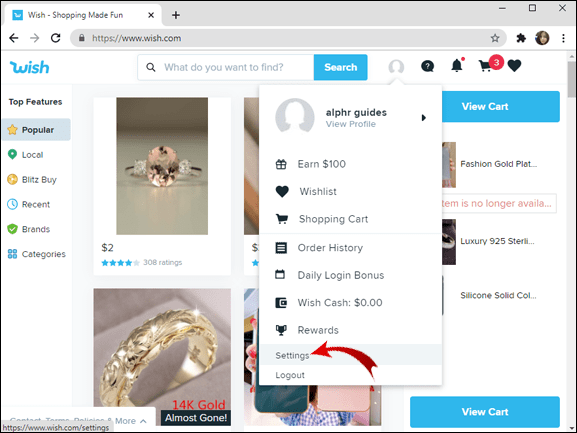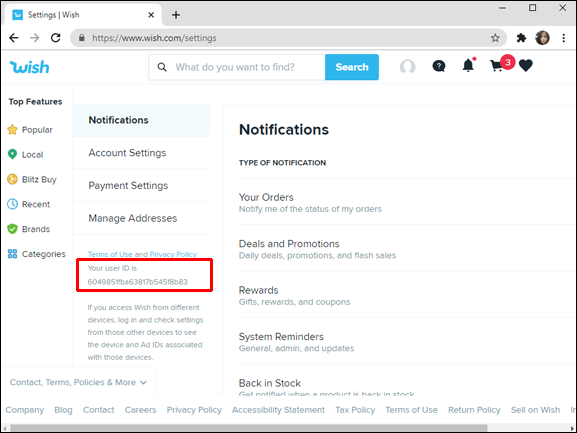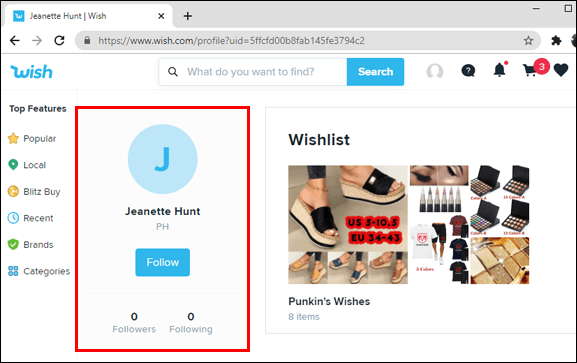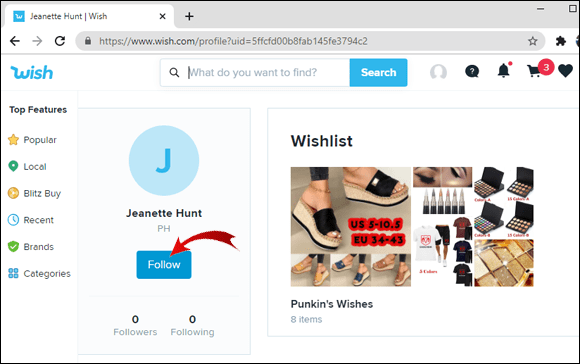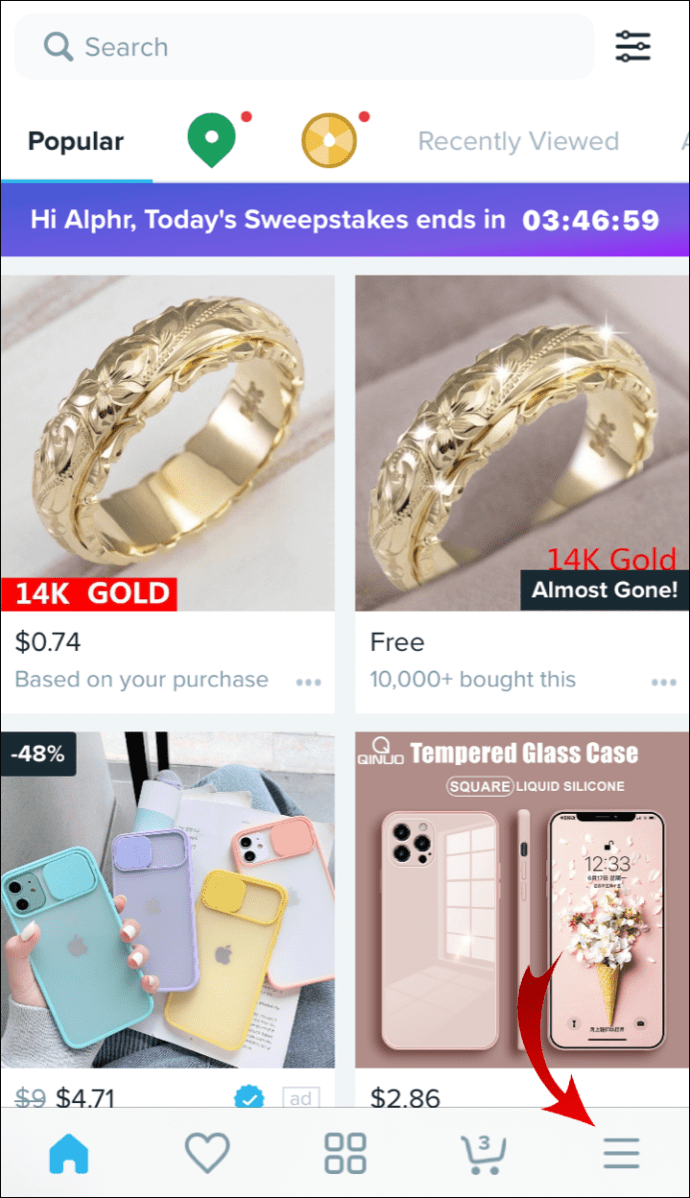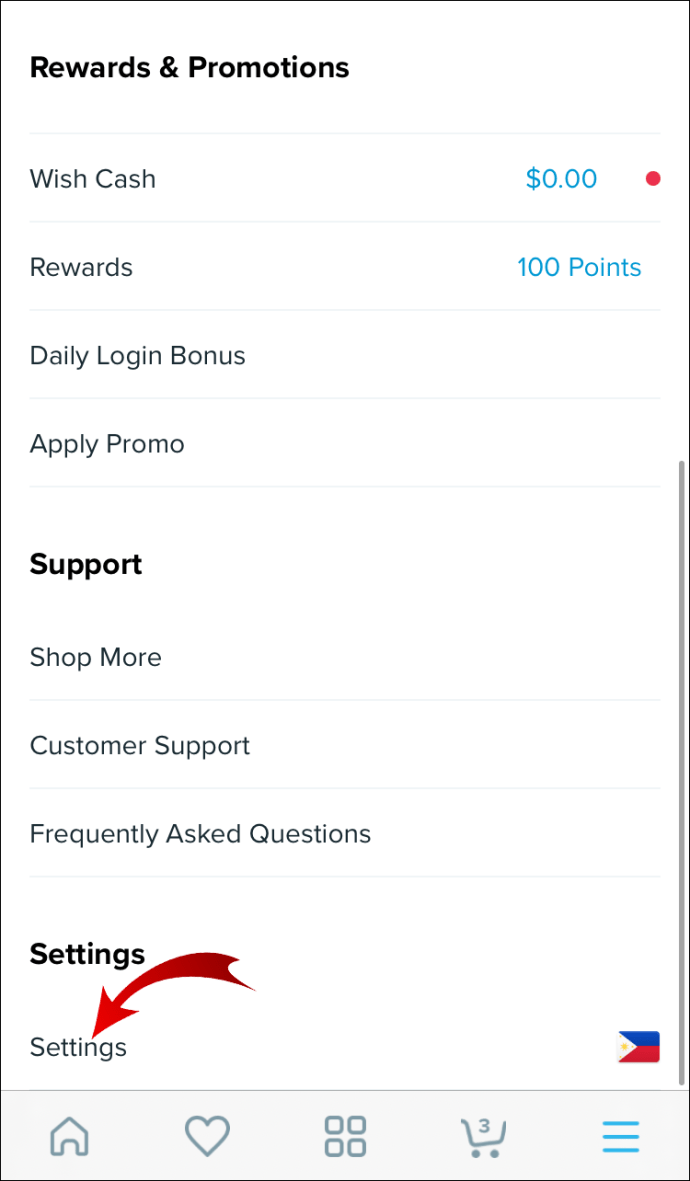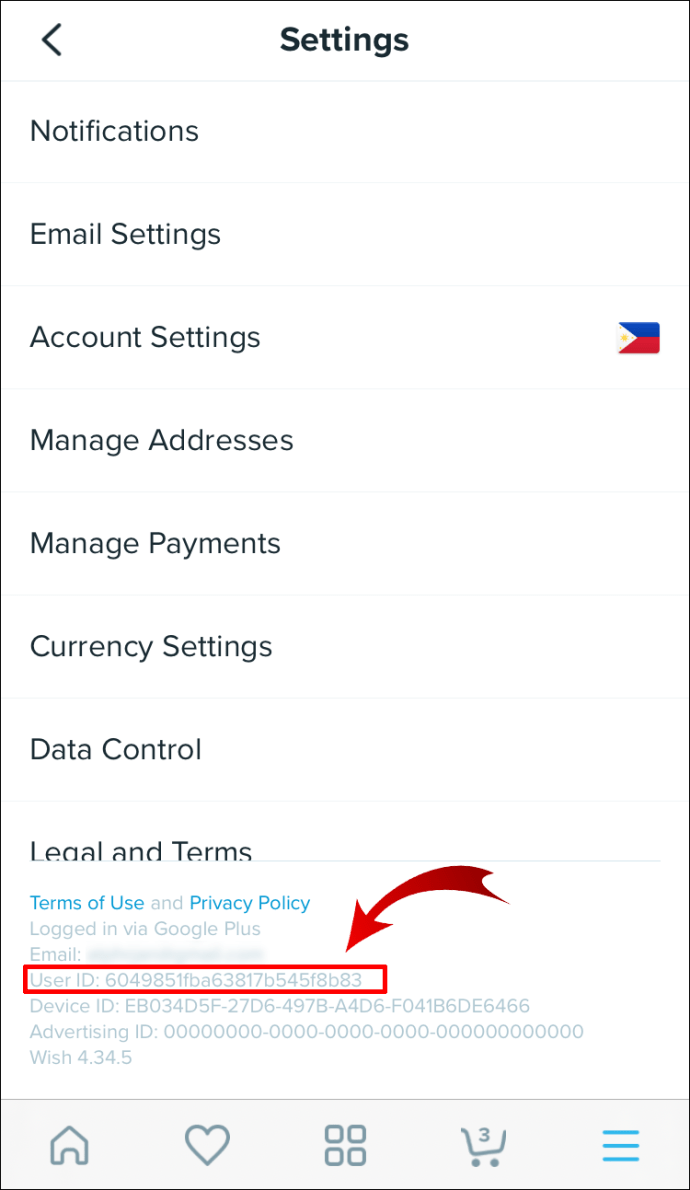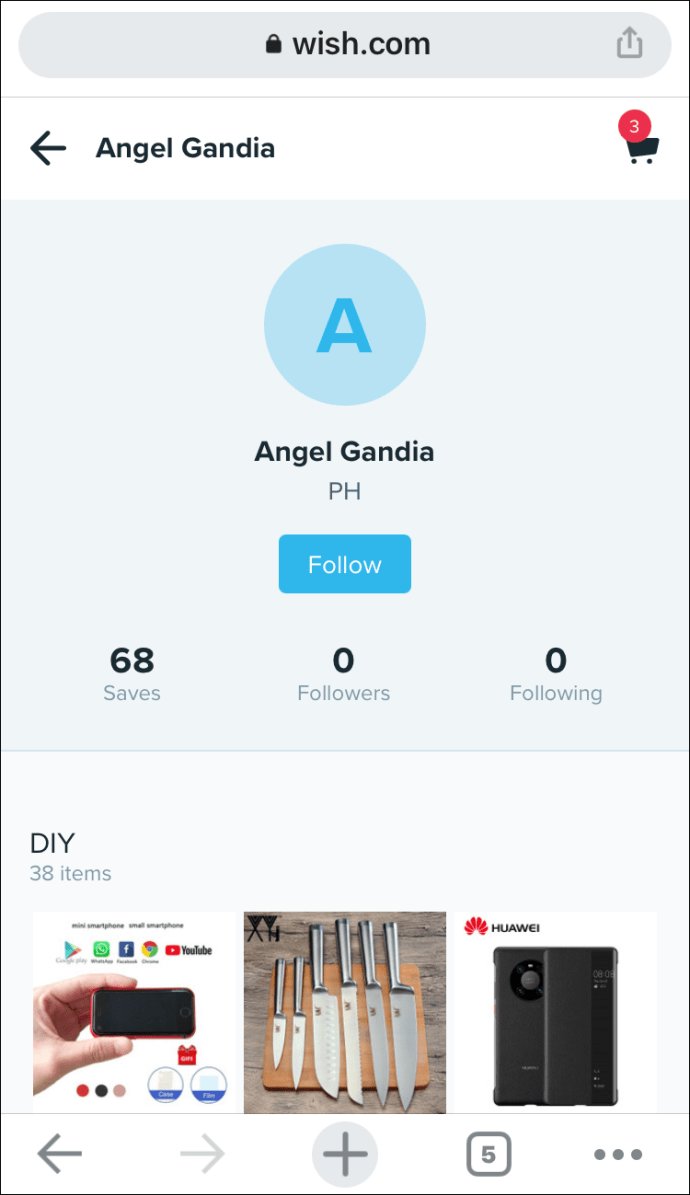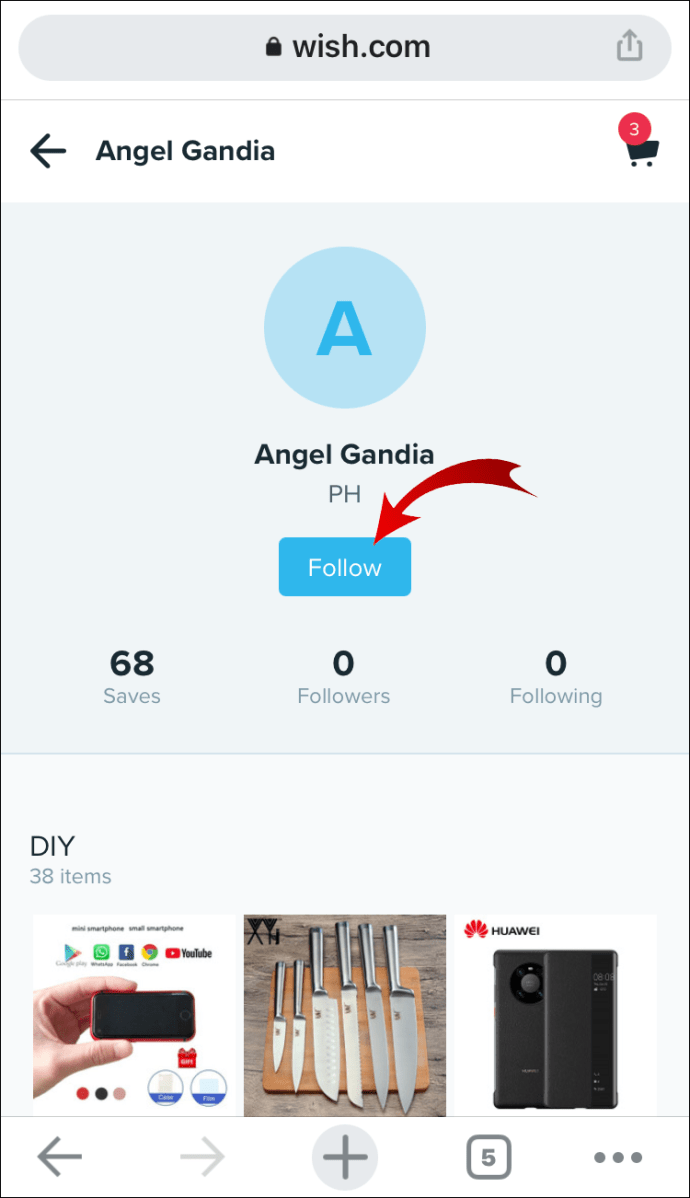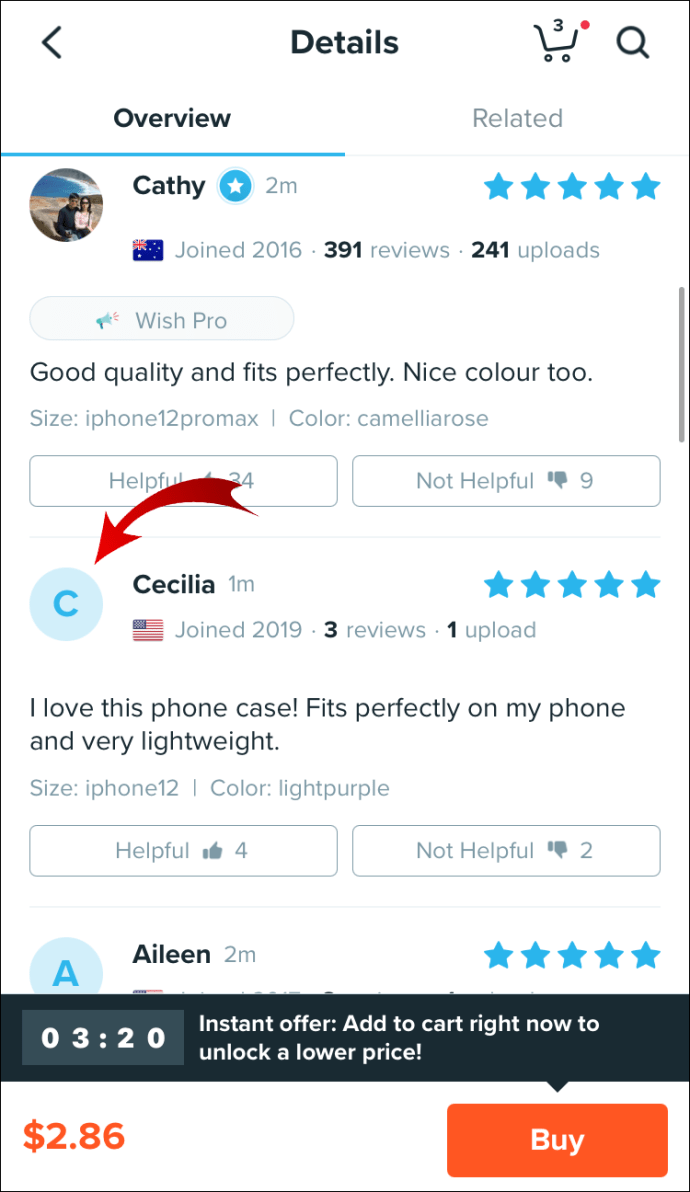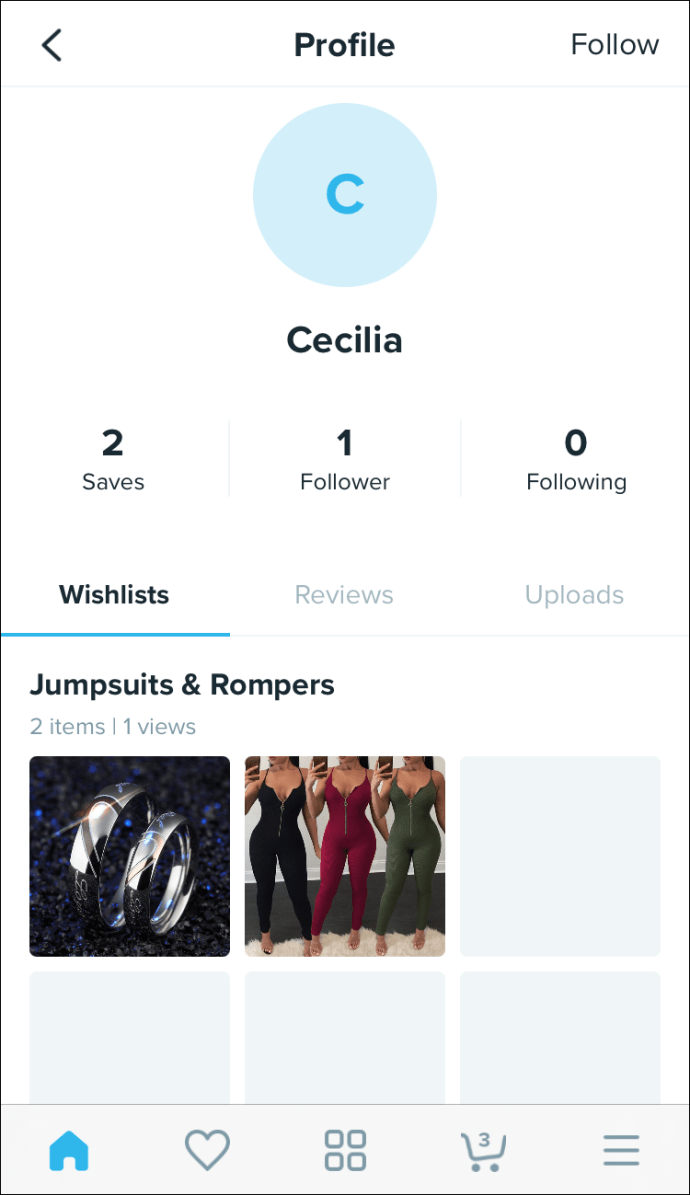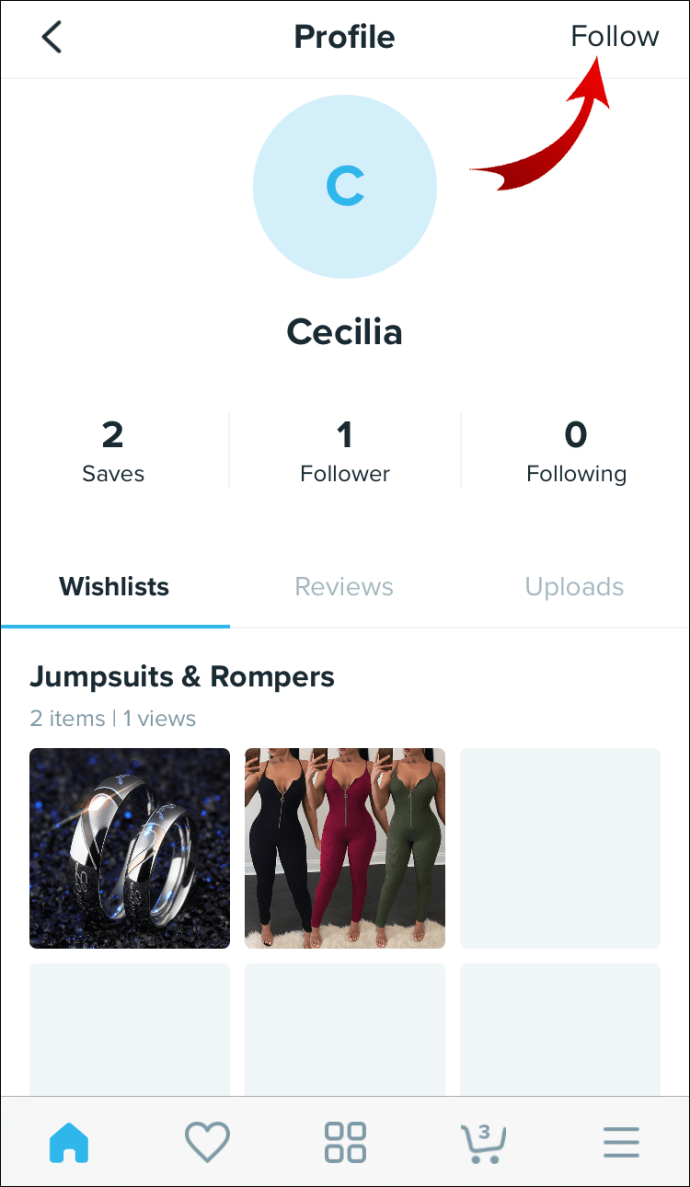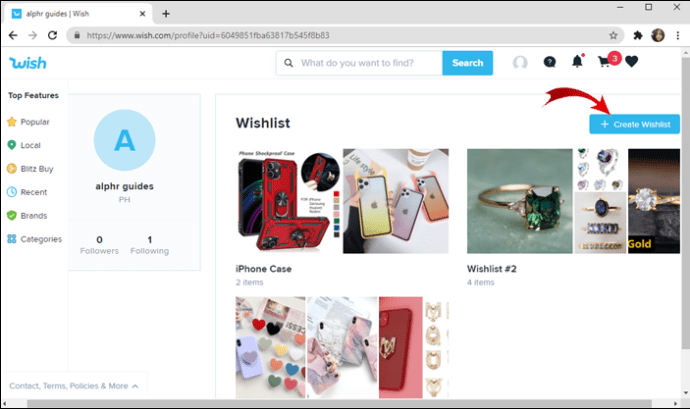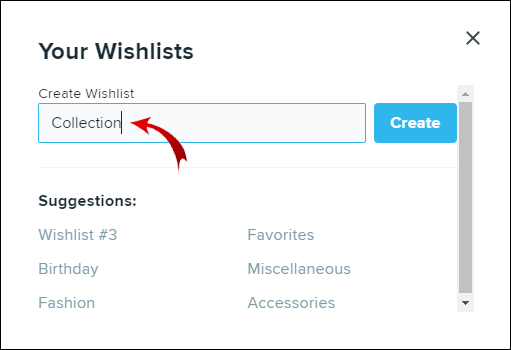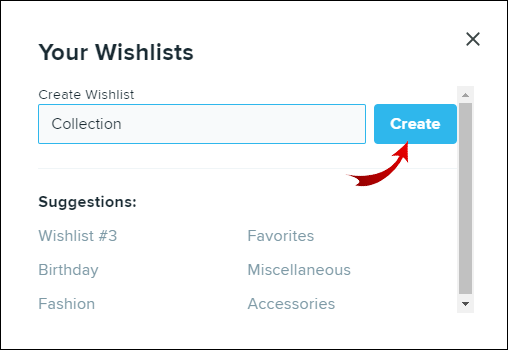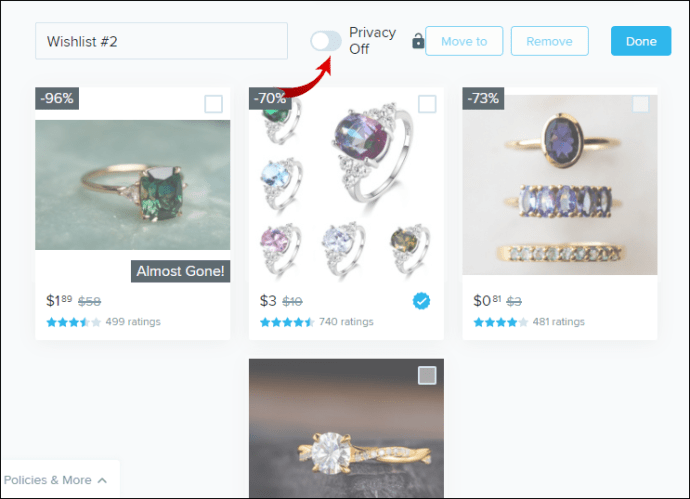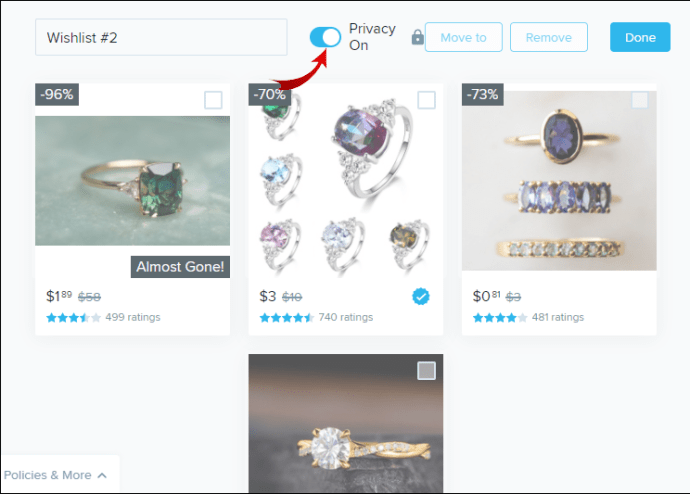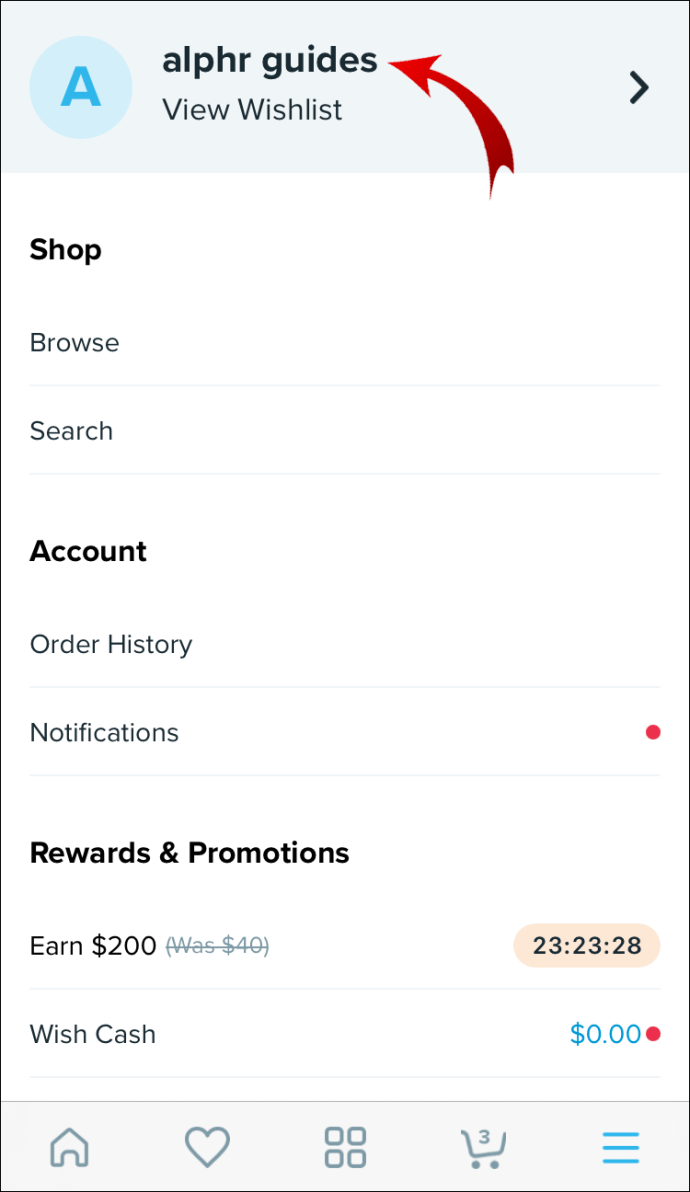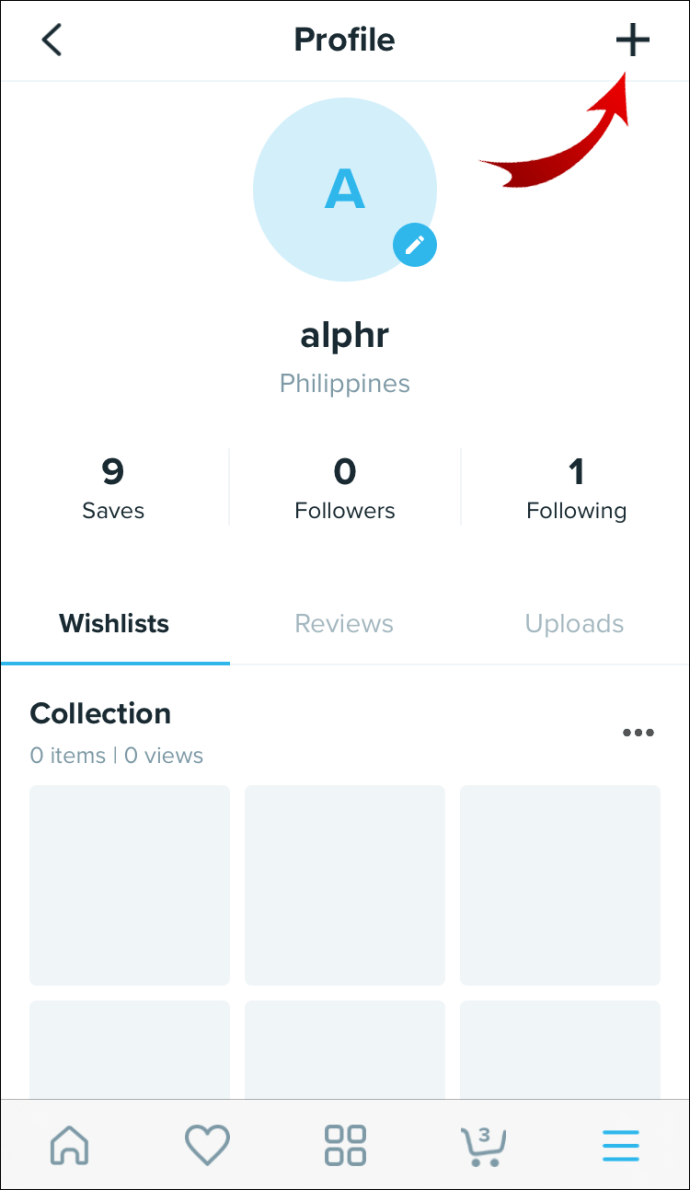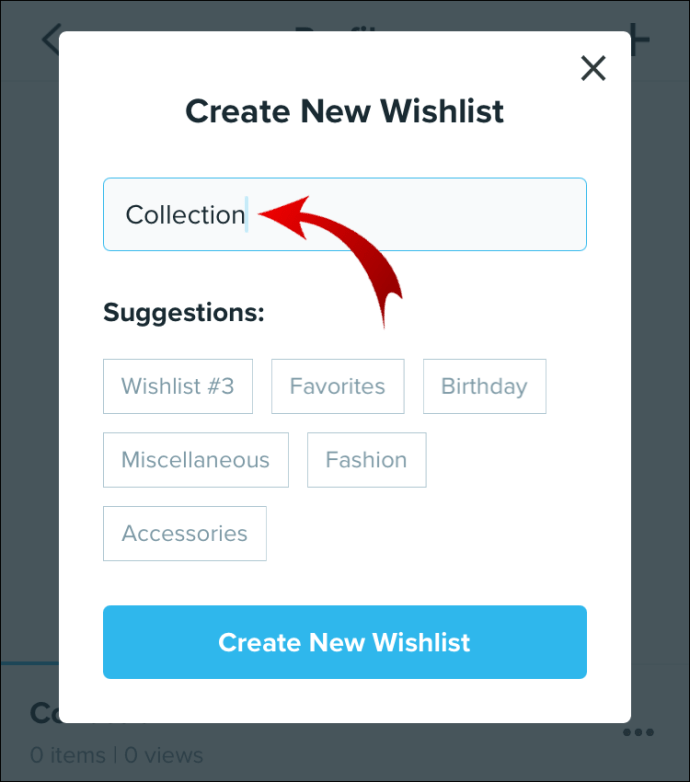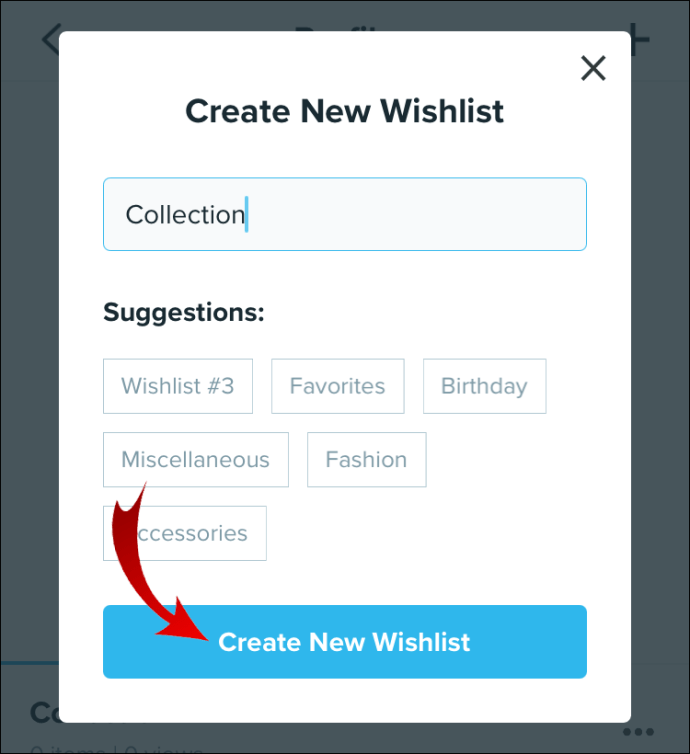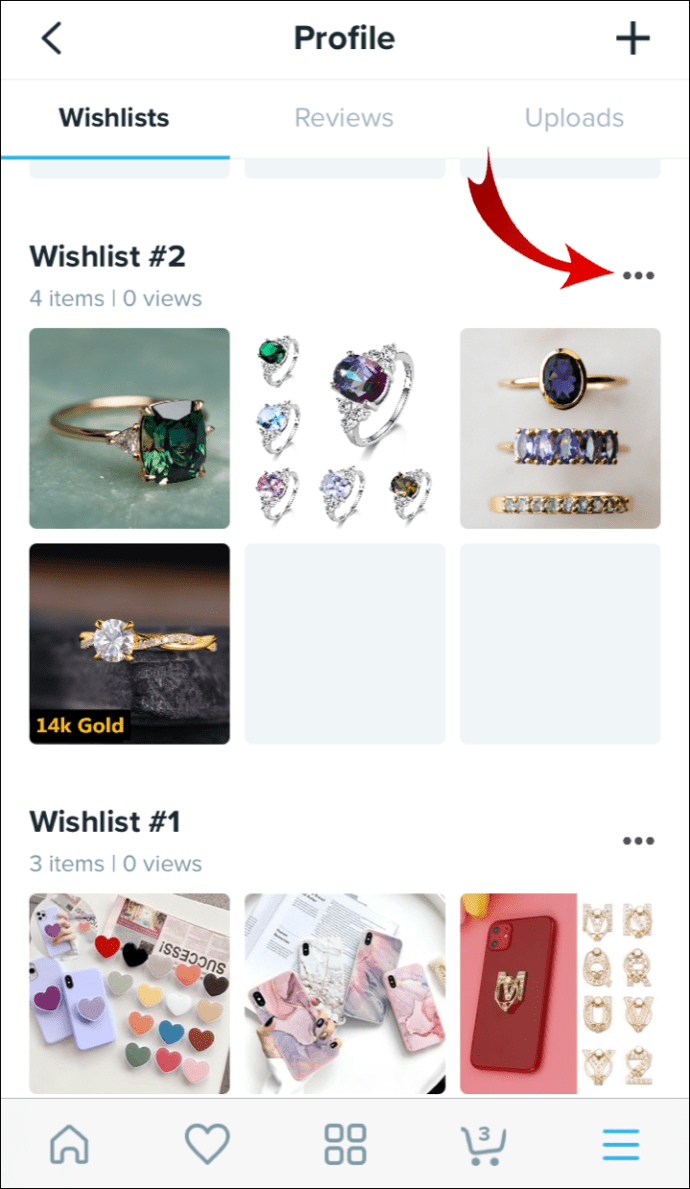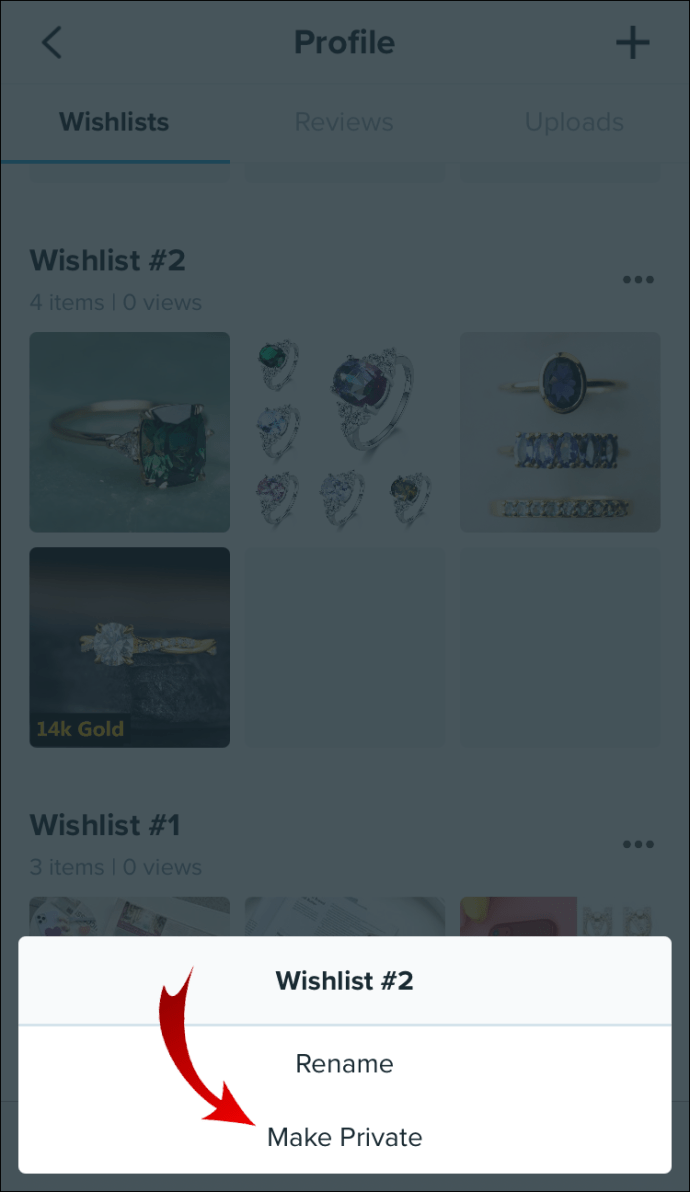การสร้างรายการสินค้าที่ต้องการเป็นวิธีที่ยอดเยี่ยมในการเก็บการซื้อที่เป็นไปได้ทั้งหมดของคุณไว้ในที่เดียว ไม่เพียงแต่จะสะดวกสำหรับการดูรายการที่บันทึกไว้ทั้งหมดของคุณเท่านั้น แต่สำหรับการค้นหาว่าผู้ใช้ Wish รายอื่นสนใจซื้ออะไรด้วย ตัวเลือกนี้ทำให้การซื้อของให้เพื่อนของคุณคลายเครียดน้อยลง

ในคู่มือนี้ เราจะแสดงวิธีแชร์รายการความปรารถนาของคุณในแอป Wish และวิธีดูรายการความปรารถนาของเพื่อนคุณด้วย นอกจากนี้ เราจะแสดงให้คุณเห็นถึงวิธีการสร้าง แก้ไข และลบรายการสิ่งที่อยากได้บน Wish ในทุกอุปกรณ์
จะแชร์ Wishlist บน Wish App ได้อย่างไร?
ทุกแพลตฟอร์มการช้อปปิ้งออนไลน์มีตัวเลือกให้คุณสร้างรายการสินค้าที่ต้องการ ซึ่งเป็นที่ที่คุณสามารถจัดเก็บสินค้าทั้งหมดที่คุณวางแผนจะสั่งซื้อ (หรือหวังว่าจะได้รับเป็นของขวัญ) Wish ยังนำเสนอคุณสมบัตินี้ และคุณสามารถแบ่งปันรายการสิ่งที่อยากได้ของคุณกับผู้ใช้ Wish คนอื่นๆ ได้
อย่างไรก็ตาม วิธีเดียวที่คุณสามารถแบ่งปันรายการความปรารถนาของคุณคือการติดตามเพื่อนของคุณบน Wish ขออภัย Wish ไม่ได้ให้ตัวเลือกแก่คุณในการติดตามผู้ใช้รายอื่นโดยตรง คุณจะต้องค้นหาพวกเขาผ่าน ID ผู้ใช้แทน เราจะแสดงวิธีติดตามผู้ใช้รายอื่นในอุปกรณ์ต่างๆ
วิธีติดตามเพื่อนบน Wish บนคอมพิวเตอร์ของคุณ
คุณต้องรับ ID ผู้ใช้ก่อน นี่คือวิธีที่คุณสามารถค้นหา ID ผู้ใช้ของคุณบนพีซีของคุณ:
- เปิด Wish บนเบราว์เซอร์ของคุณ
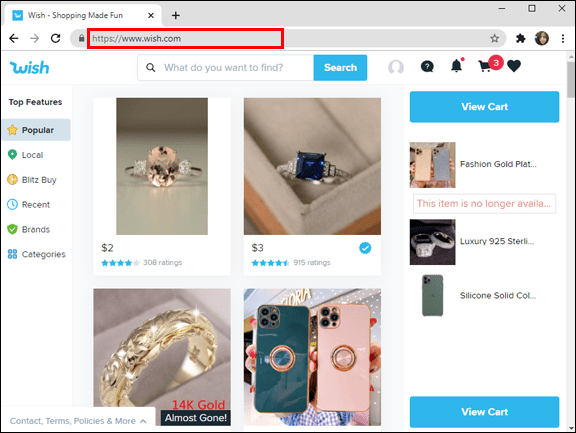
- วางเคอร์เซอร์ไว้เหนือรูปโปรไฟล์ที่มุมบนขวา
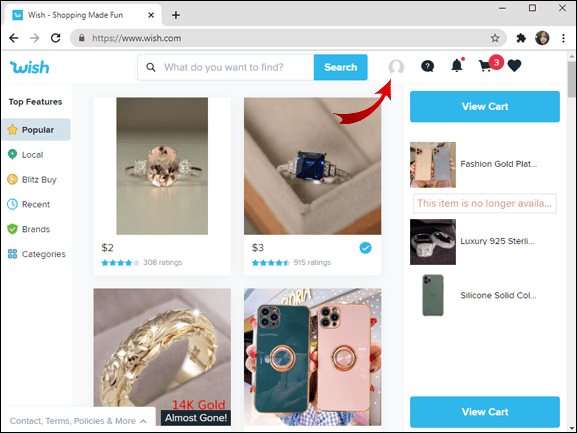
- ค้นหา "การตั้งค่า" ที่ด้านล่างของรายการตัวเลือก
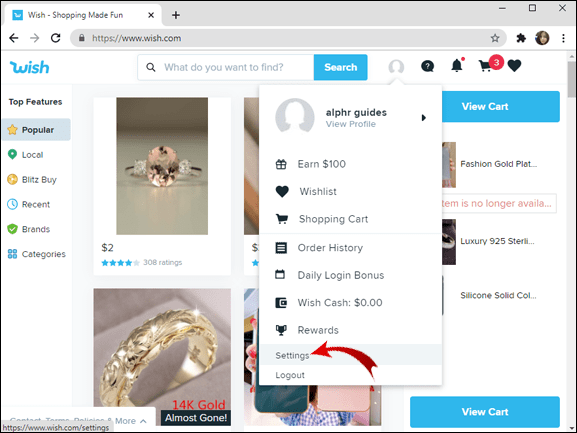
- ในเมนูการตั้งค่า ค้นหา ID ของคุณ อยู่ภายใต้ "ข้อกำหนดการใช้งาน" และ "นโยบายความเป็นส่วนตัว"
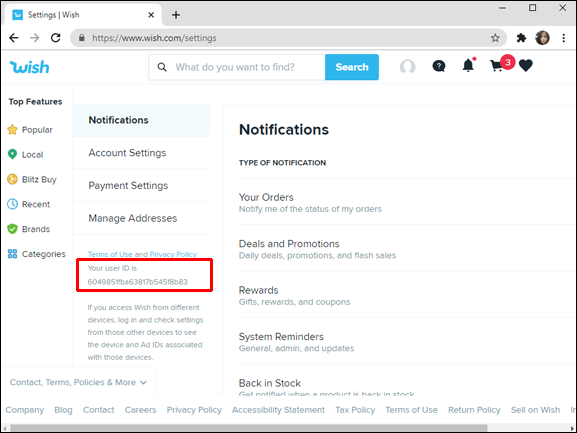
คุณจะเห็นข้อความ “ID ผู้ใช้ของคุณคือ…..” ตามด้วยสตริงข้อความ ในการแบ่งปัน ID ผู้ใช้ของคุณกับเพื่อน ๆ ให้คัดลอก ID แล้วส่งไปให้
หากคุณต้องการติดตามเพื่อนบน Wish บนพีซีของคุณ ให้ทำตามขั้นตอนเหล่านี้:
- คัดลอก ID ผู้ใช้ของเพื่อนของคุณ (ซึ่งพวกเขาควรส่งให้คุณล่วงหน้า)
- ในแถบค้นหาบนเบราว์เซอร์ของคุณ ให้วาง //www.wish.com/profile?uid=
- เพิ่ม ID ผู้ใช้ของเพื่อนของคุณ และอย่าเพิ่มช่องว่างระหว่าง “=” และ ID
- กดปุ่ม "Enter" บนแป้นพิมพ์ของคุณ
- โปรไฟล์ของเพื่อนของคุณจะเปิดขึ้น
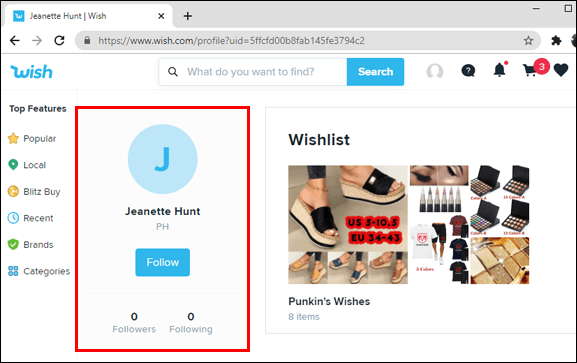
- คลิกปุ่ม "ติดตาม" ใต้รูปโปรไฟล์
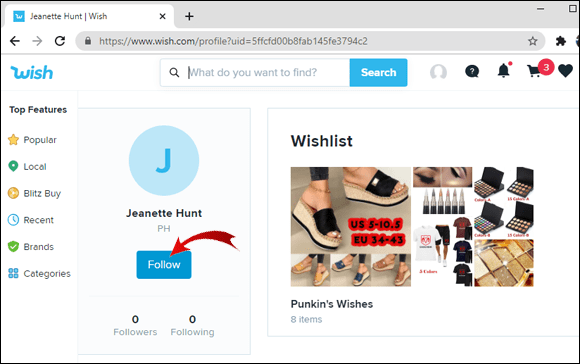
ตอนนี้คุณจะสามารถเข้าถึงรายการสิ่งที่อยากได้ของเพื่อนของคุณและในทางกลับกัน โปรดทราบว่าหากคุณไม่เห็นรายการสิ่งที่อยากได้ในโปรไฟล์ของพวกเขา แสดงว่าพวกเขาไม่มีหรือเป็นส่วนตัว
จะติดตามเพื่อน ๆ ด้วย Wish บนโทรศัพท์ของคุณได้อย่างไร?
ไม่ว่าคุณจะเป็นผู้ใช้ iPhone หรือ Android กระบวนการติดตามใครบางคนบน Wish ก็เหมือนกัน ขั้นแรก คุณจะต้องมี ID ผู้ใช้ ในการค้นหา ID ผู้ใช้ของคุณบน Wish บนโทรศัพท์ของคุณ ให้ทำตามขั้นตอนเหล่านี้:
- เปิดแอพ Wish บนโทรศัพท์ของคุณ
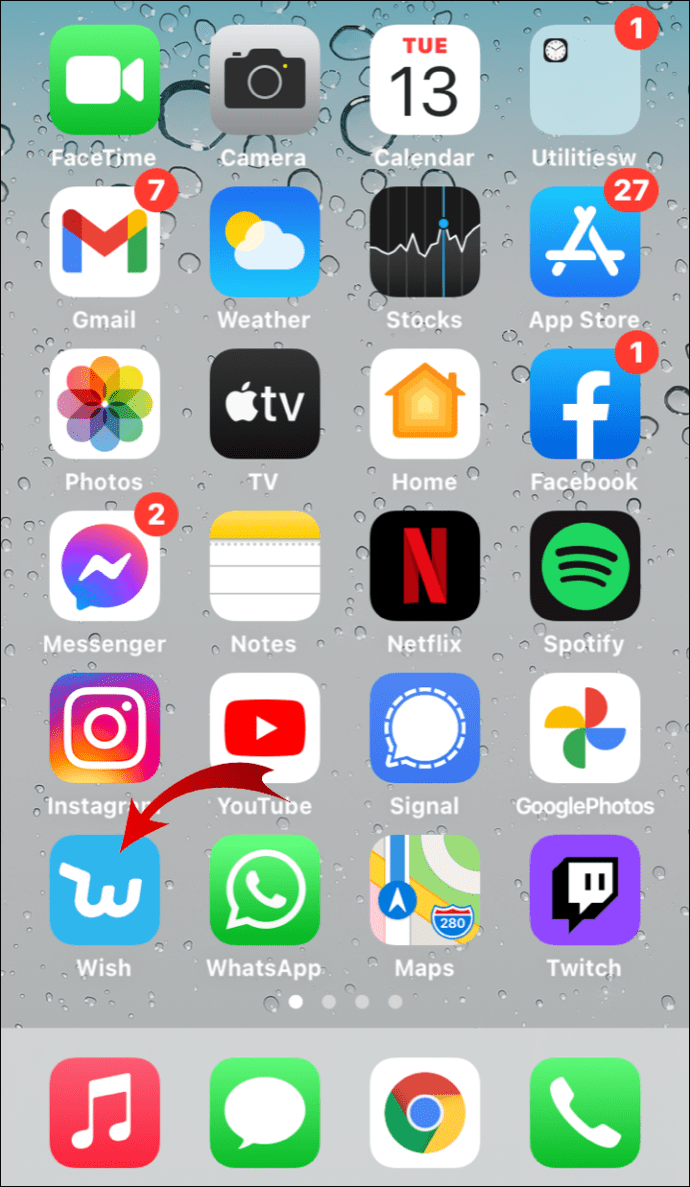
- แตะเส้นแนวนอนสามเส้นที่มุมล่างขวาของหน้าจอ
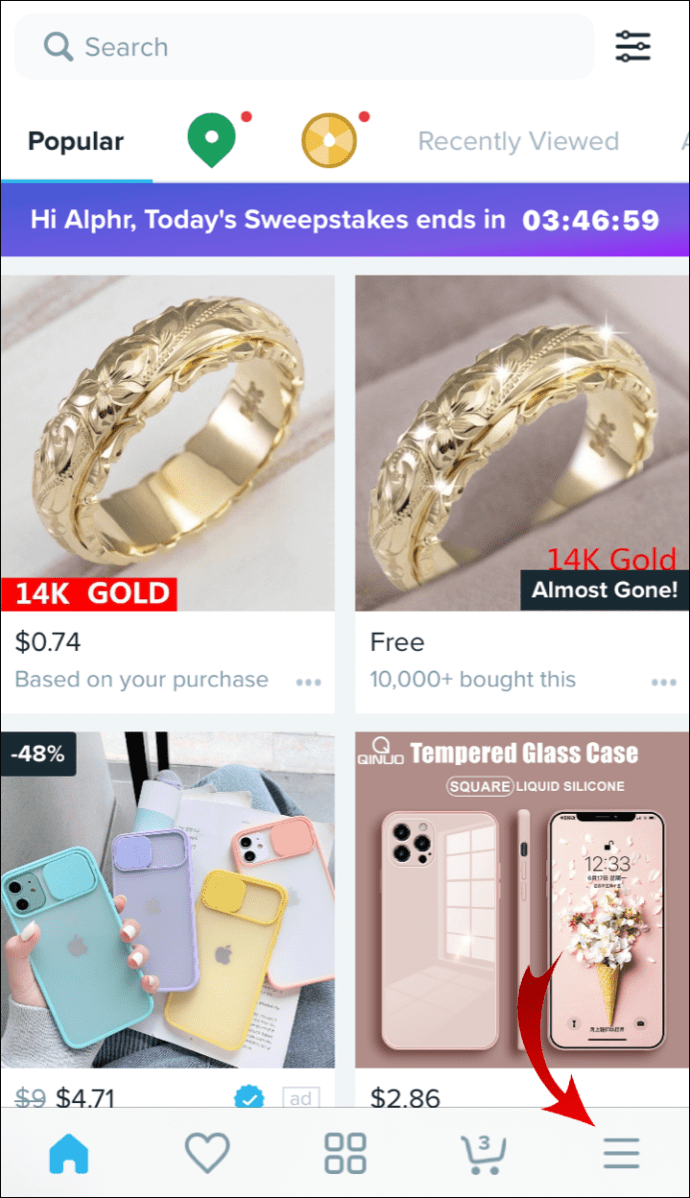
- ไปที่ "การตั้งค่า"
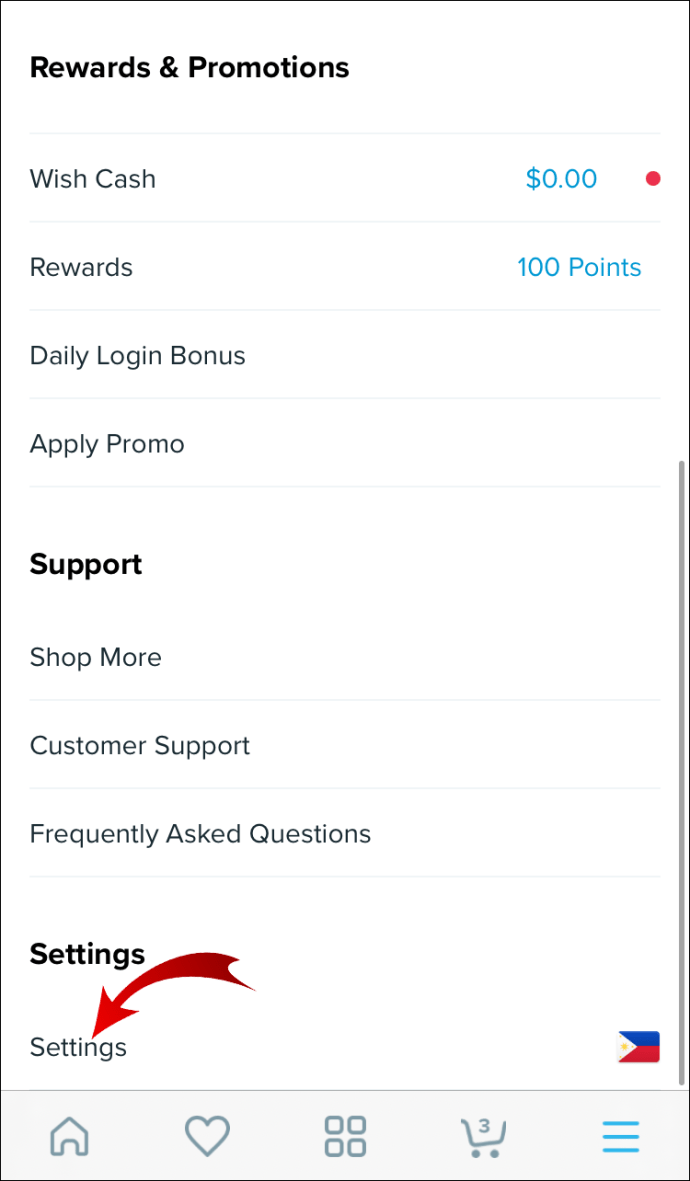
- ที่ด้านล่างของหน้าการตั้งค่า คุณจะพบ ID ผู้ใช้ของคุณ
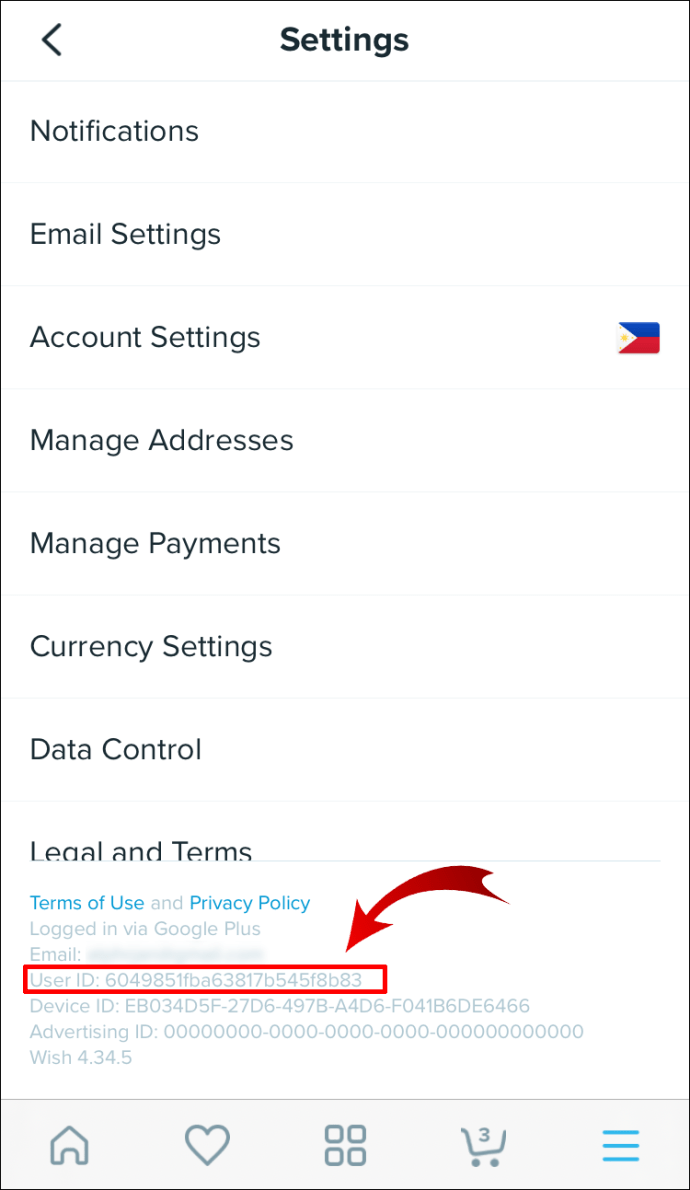
ตอนนี้คุณรู้วิธีค้นหา ID ผู้ใช้ Wish ของคุณแล้ว มาดูกันว่าคุณจะติดตามผู้ใช้ Wish คนอื่นได้อย่างไร นี่คือวิธีการ:
- เปิดเบราว์เซอร์ของคุณบนโทรศัพท์ของคุณ
- พิมพ์ //www.wish.com/profile?uid= ในช่องค้นหาและเพิ่ม ID ผู้ใช้ของเพื่อนคุณหลังลิงก์
- แตะ "ไป" บนแป้นพิมพ์ของคุณ
- โปรไฟล์ของเพื่อนของคุณจะเปิดขึ้น
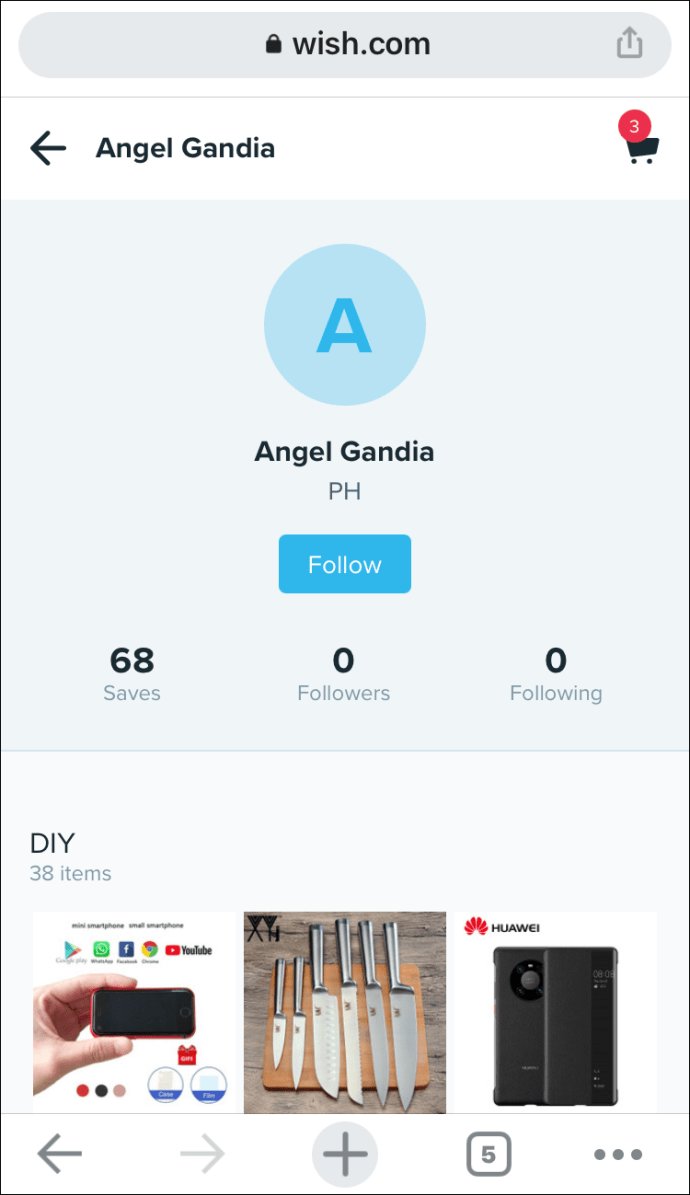
- แตะตัวเลือก "ติดตาม" ที่มุมขวาบนของหน้าจอ
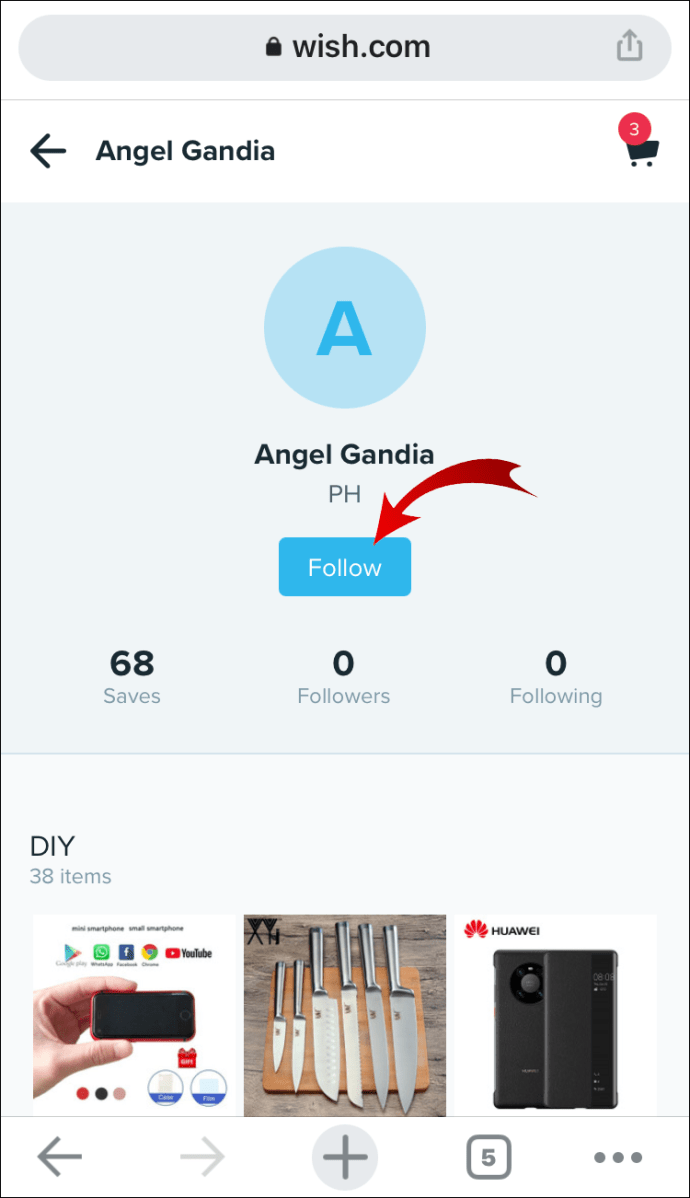
จากจุดนั้น คุณจะสามารถเห็นรายการสินค้าที่ต้องการได้
มีอีกวิธีในการติดตามใครบางคนบน Wish โดยไม่ต้องใช้ ID ของพวกเขา อย่างไรก็ตาม วิธีนี้ใช้ได้กับผู้ใช้ที่คุณพบได้ในส่วน "รีวิวจากลูกค้า" ใต้ผลิตภัณฑ์แต่ละรายการเท่านั้น นี่คือวิธีการ:
- เปิดความปรารถนา
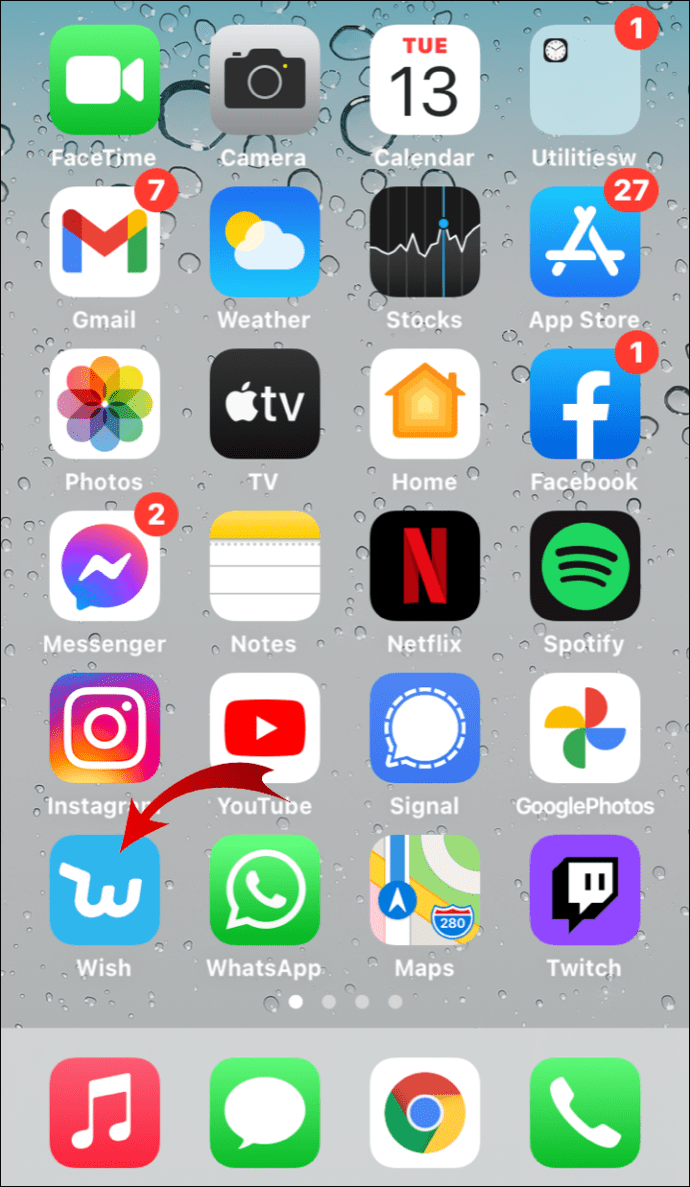
- เปิดสินค้าโดยแตะที่รูปภาพ

- ไปที่ "รีวิวจากลูกค้า"

- หากคุณพบคนที่คุณต้องการติดตาม ให้แตะที่ชื่อ/รูปโปรไฟล์ของเขา
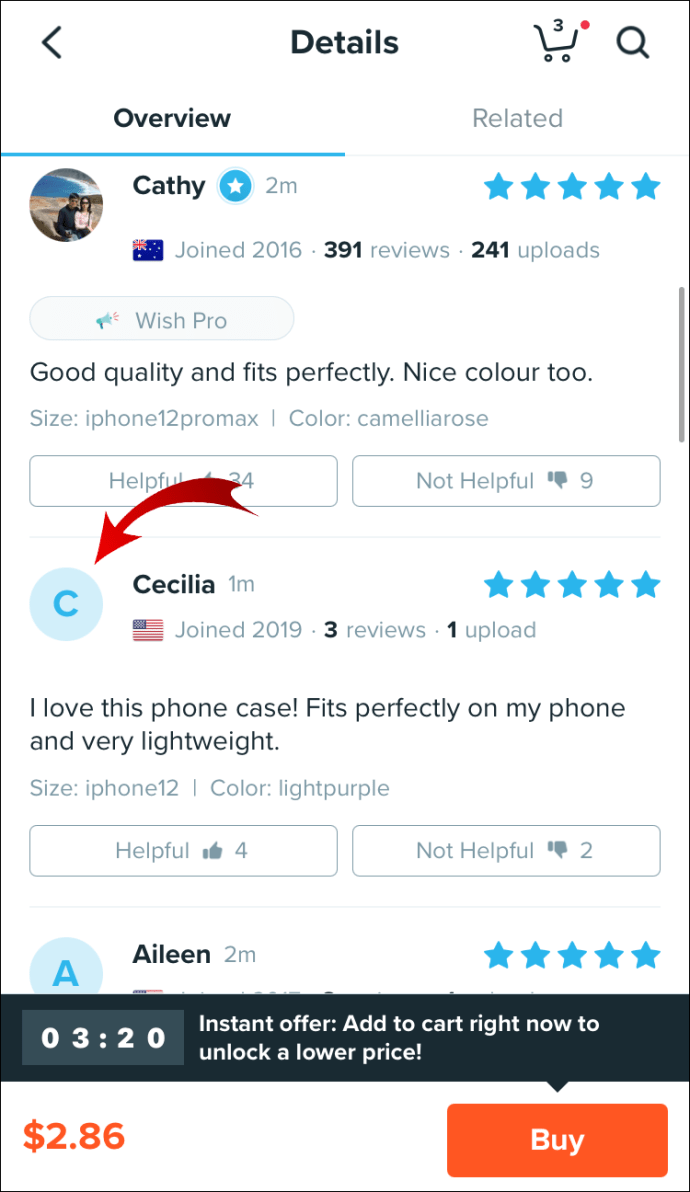
- คุณจะถูกนำไปที่โปรไฟล์ของพวกเขา
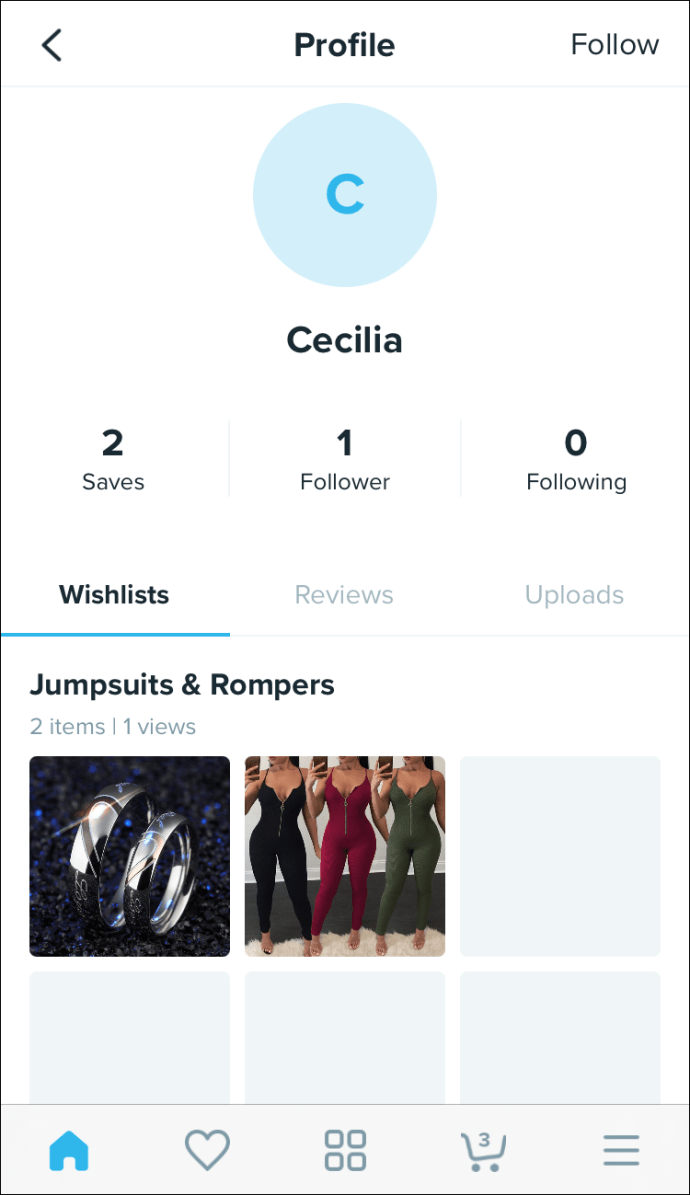
- แตะ "ติดตาม"
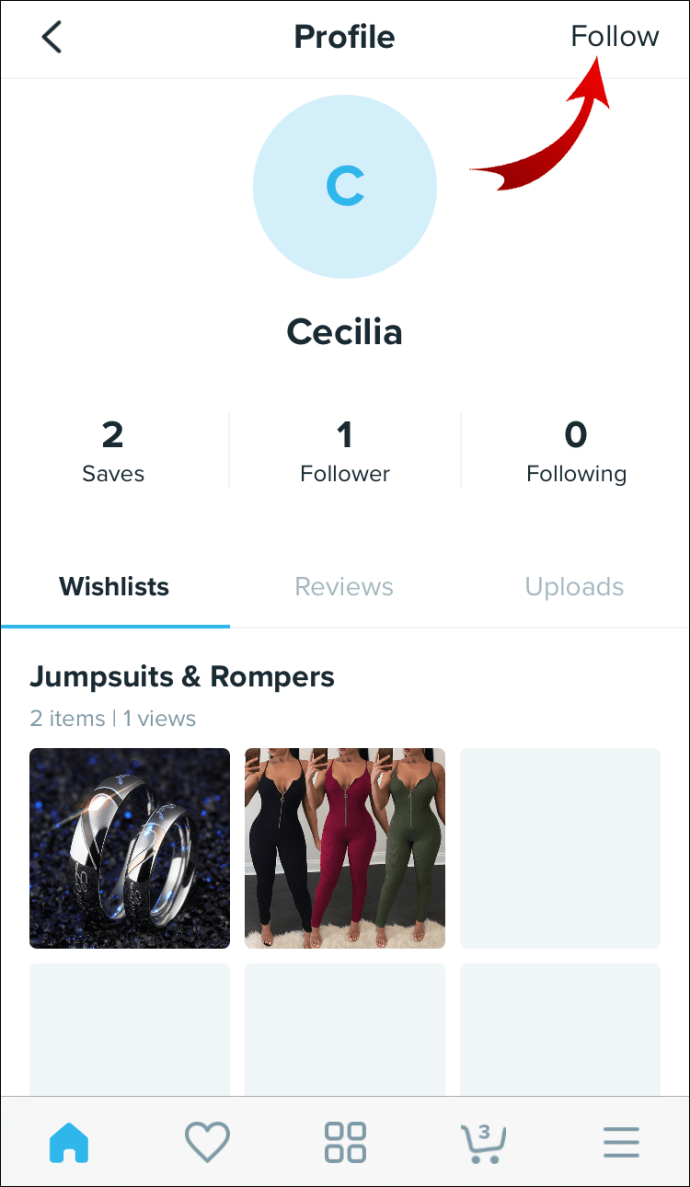
วิธีการเริ่มต้น Wishlist บน Wish?
การเริ่มต้นรายการสินค้าที่ต้องการบน Wish นั้นมีประโยชน์มาก และคุณสามารถสร้างรายการสินค้าที่ต้องการได้มากเท่าที่คุณต้องการ หากคุณสนใจที่จะเรียนรู้วิธีการทำ เราจะแสดงวิธีการบนอุปกรณ์ทั้งหมดให้คุณดู
วิธีการเริ่ม Wishlist บน Wish บนคอมพิวเตอร์ของคุณ?
ในการสร้างรายการสินค้าที่ต้องการในบัญชี Wish บนพีซีของคุณ ให้ทำตามขั้นตอนเหล่านี้:
- เปิด Wish บนเบราว์เซอร์ของคุณ
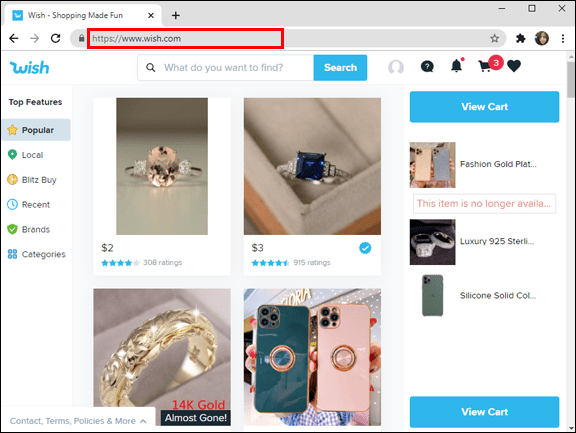
- คลิกที่รูปโปรไฟล์ของคุณที่มุมบนขวาของหน้าจอ
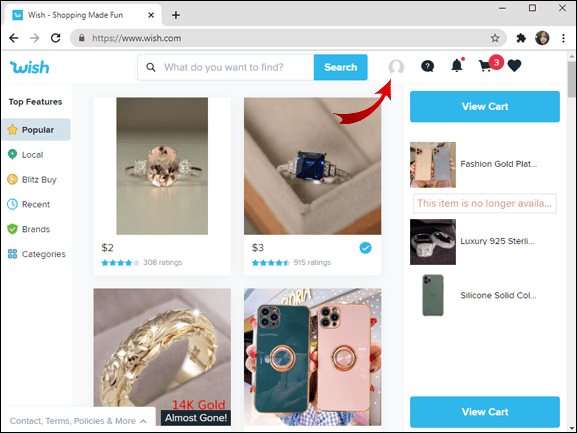
- คลิกที่ปุ่ม “+ สร้างรายการสิ่งที่อยากได้” ที่มุมบนขวา
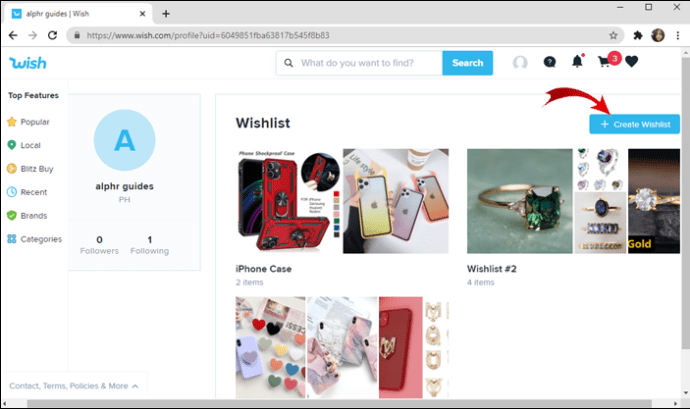
- พิมพ์ชื่อรายการสินค้าที่ต้องการ
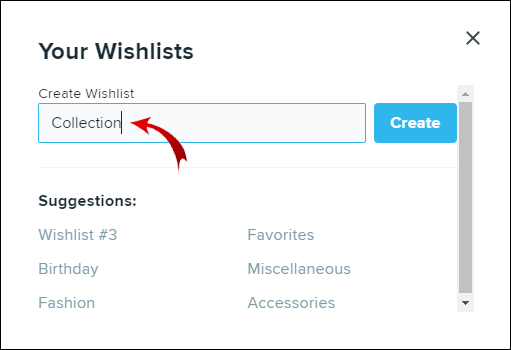
- คลิก "สร้าง"
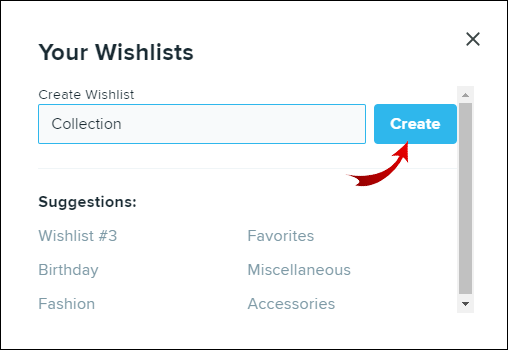
รายการความปรารถนาใหม่ของคุณจะเป็นสาธารณะโดยค่าเริ่มต้น หากคุณต้องการทำให้เป็นแบบส่วนตัว ให้ทำตามขั้นตอนเหล่านี้:
- เปิดรายการสินค้าที่ต้องการที่คุณต้องการให้เป็นส่วนตัว
- คลิกที่ปุ่ม "แก้ไขรายการสิ่งที่อยากได้" ที่มุมบนขวาของหน้าจอ

- สลับสวิตช์ "ปิดความเป็นส่วนตัว"
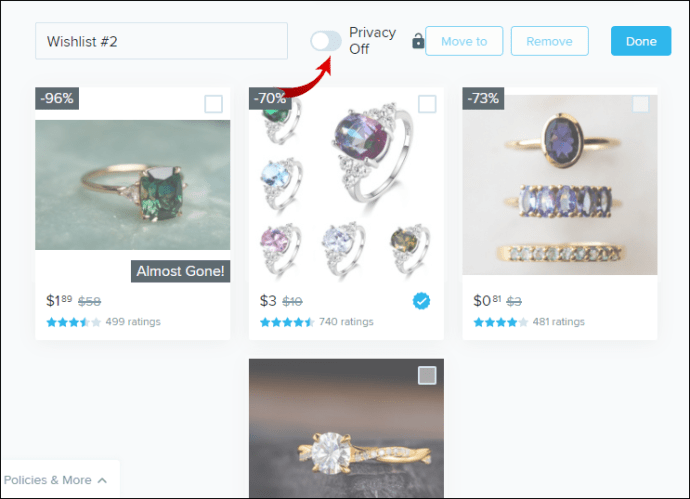
- ตอนนี้จะขึ้นว่า "Privacy On"
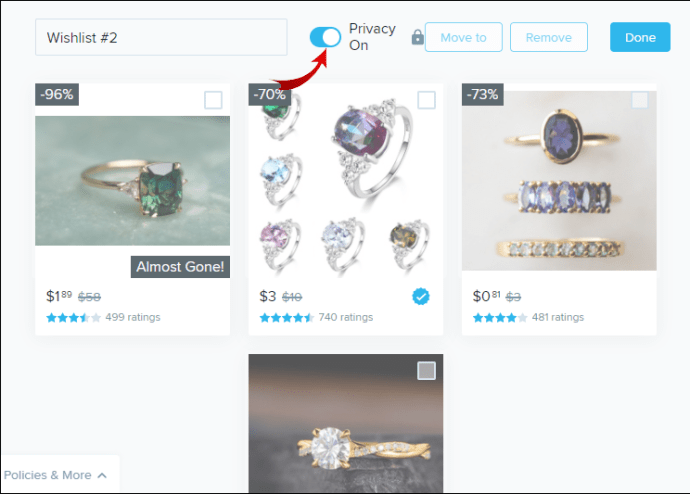
เมื่อคุณเปลี่ยนโหมดความเป็นส่วนตัวในรายการสินค้าที่ต้องการแล้ว จะมีเพียงคุณเท่านั้นที่สามารถดูได้
วิธีการเริ่ม Wishlist บน Wish บนโทรศัพท์ของคุณ?
ไม่สำคัญว่าคุณมี iPhone หรือ Android กระบวนการสร้างรายการสินค้าที่ต้องการบน Wish จะเหมือนกัน นี่คือวิธีการ:
- เปิด Wish บนโทรศัพท์ของคุณ
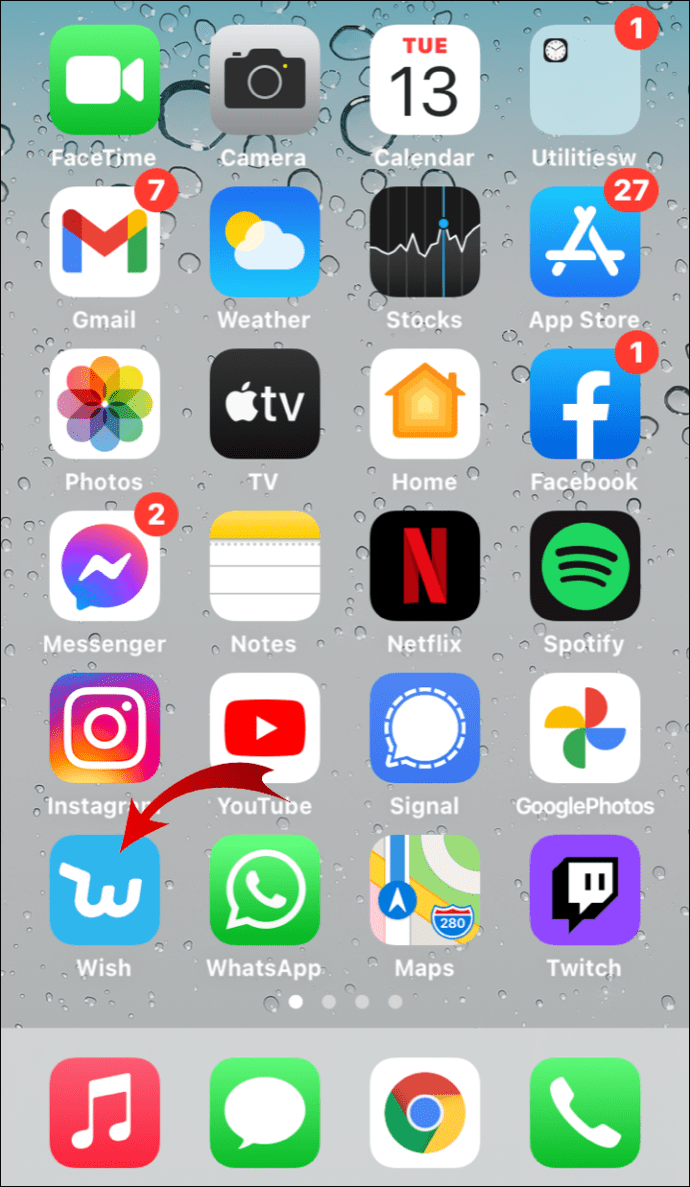
- แตะเส้นแนวนอนสามเส้นที่มุมล่างขวาของหน้าจอ
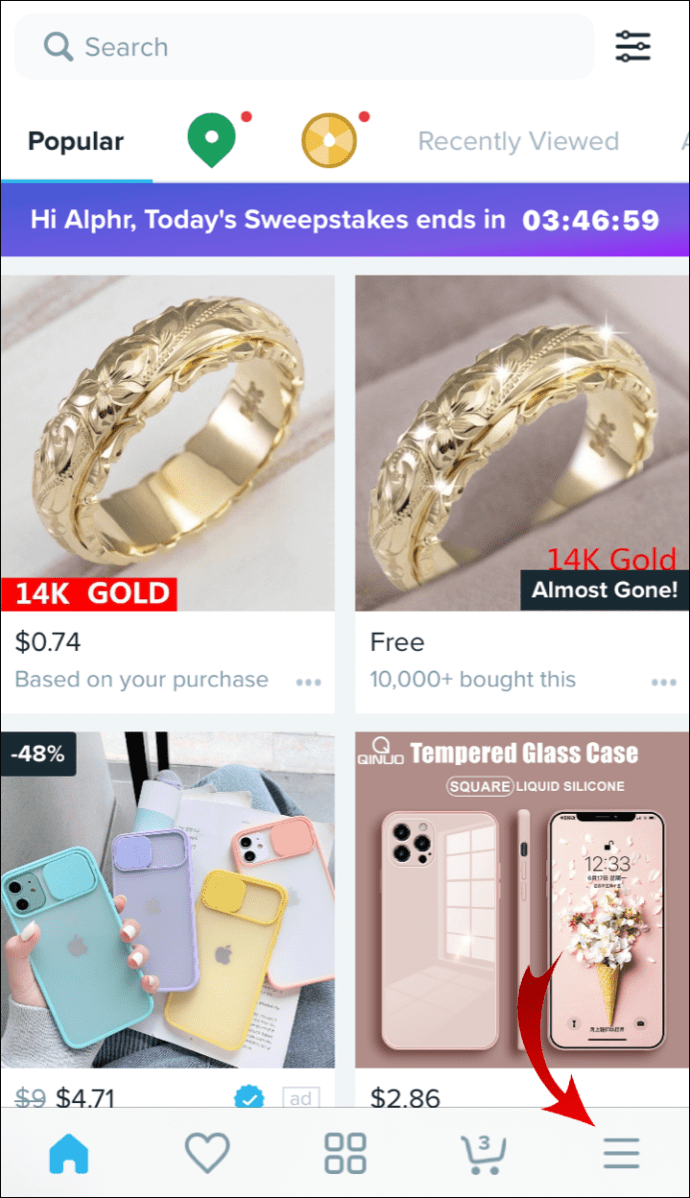
- ไปที่โปรไฟล์ของคุณ
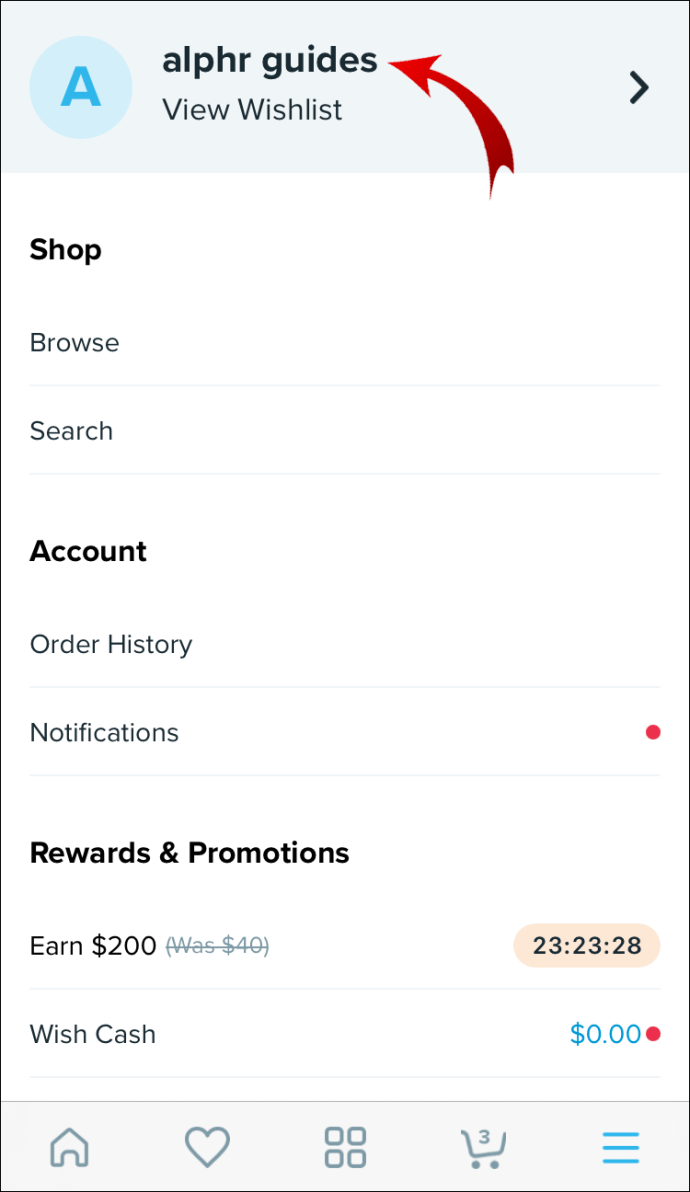
- แตะไอคอน "+" ที่มุมบนขวา
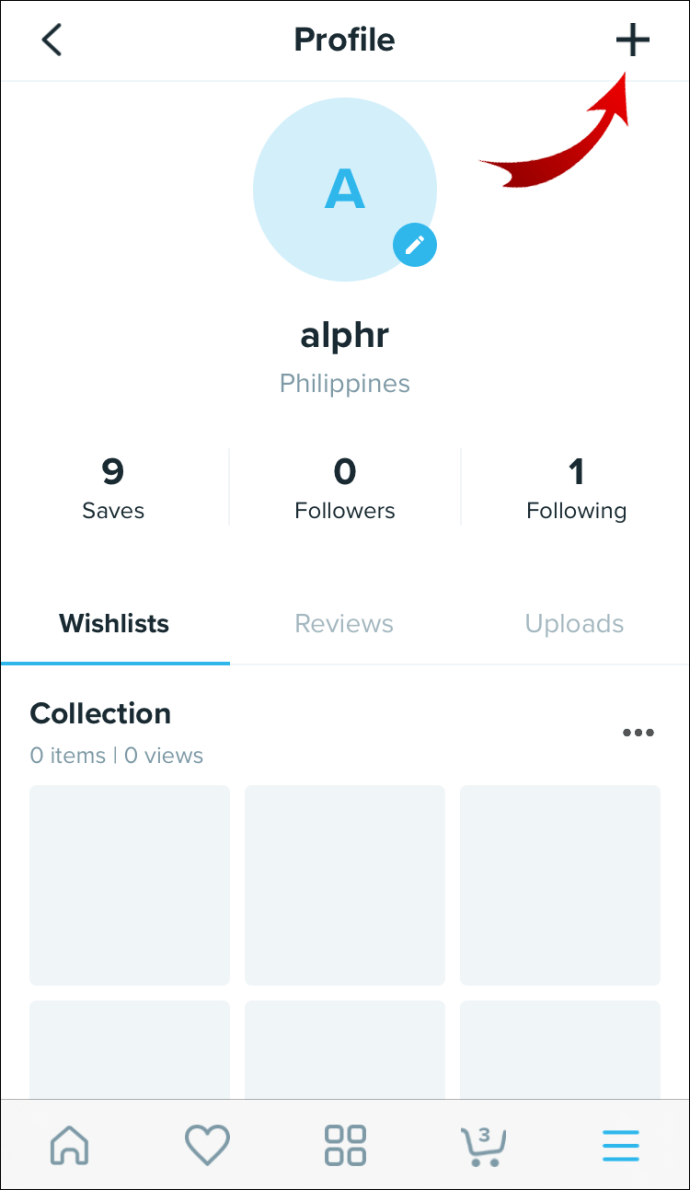
- พิมพ์ชื่อรายการความปรารถนาใหม่ของคุณ
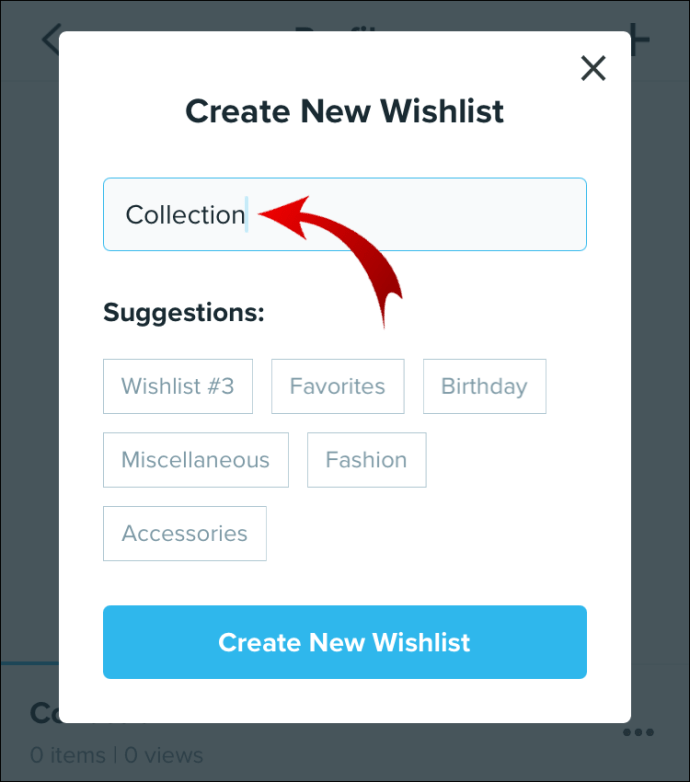
- เลือก “สร้างรายการสิ่งที่อยากได้ใหม่”
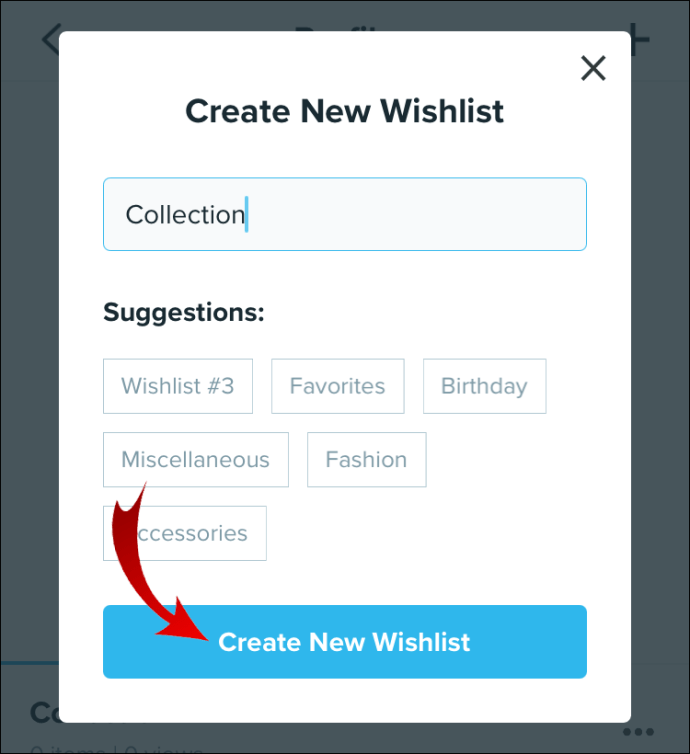
ในการทำให้รายการความปรารถนาของคุณเป็นแบบส่วนตัว ให้ทำดังนี้:
- เปิดแอป
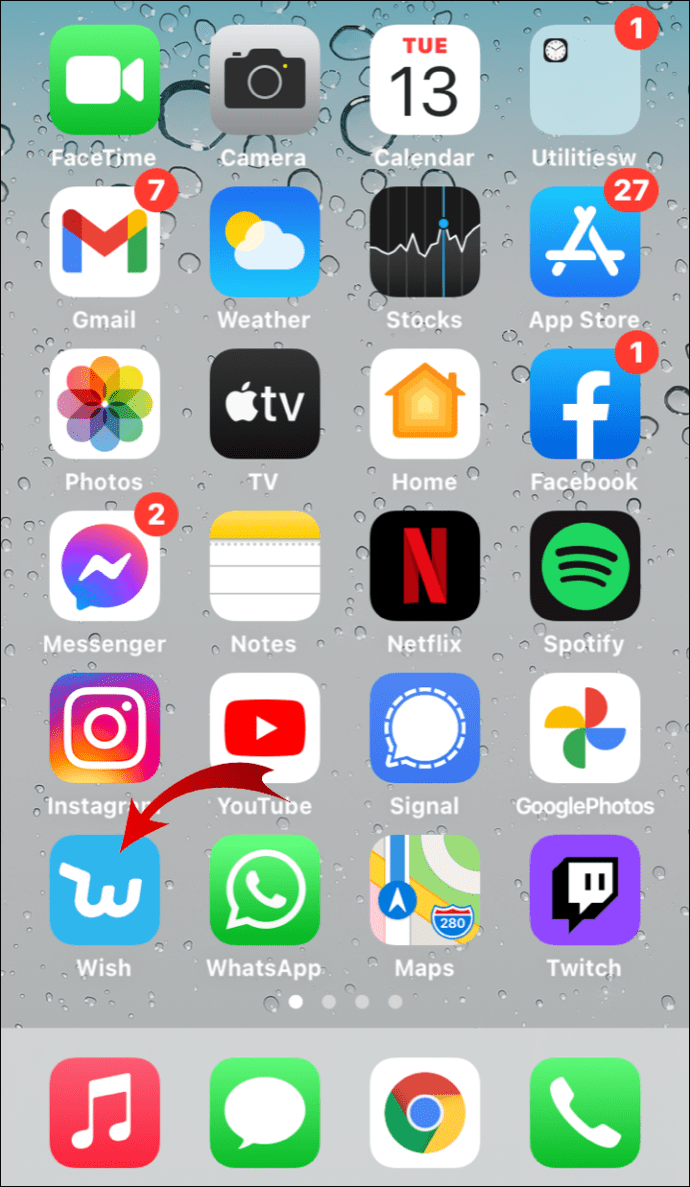
- ไปที่โปรไฟล์ของคุณ
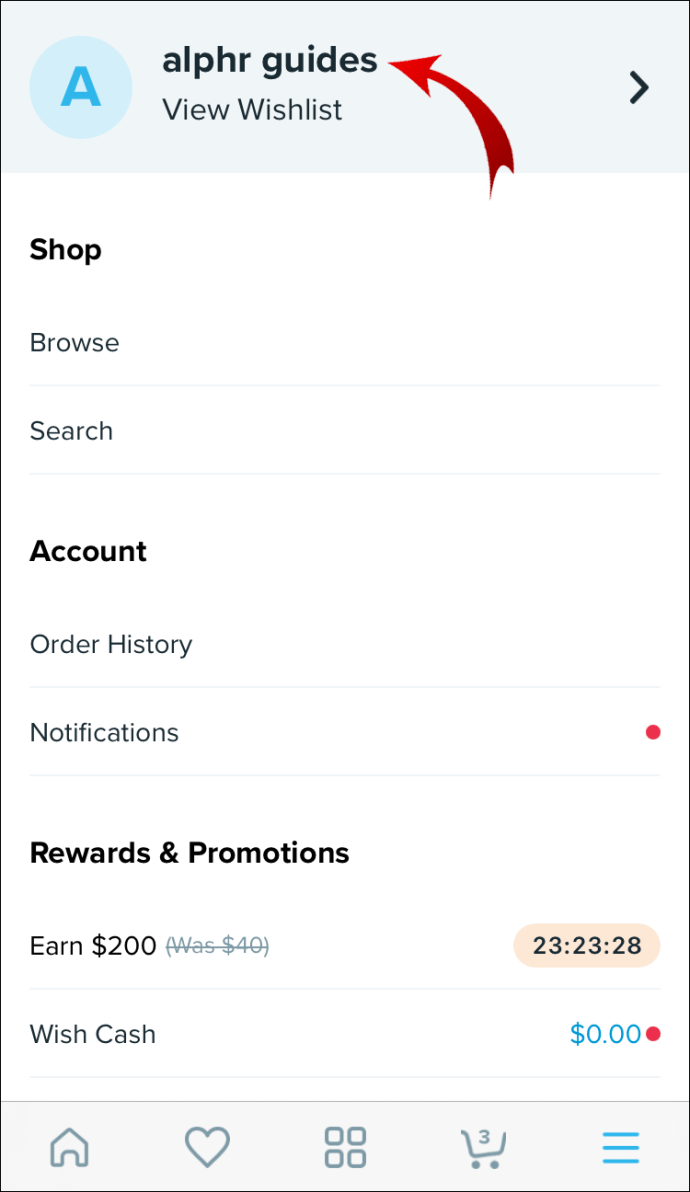
- ค้นหารายการสินค้าที่คุณต้องการทำให้เป็นส่วนตัว
- แตะที่จุดสามจุดถัดจากชื่อรายการสินค้าที่ต้องการ
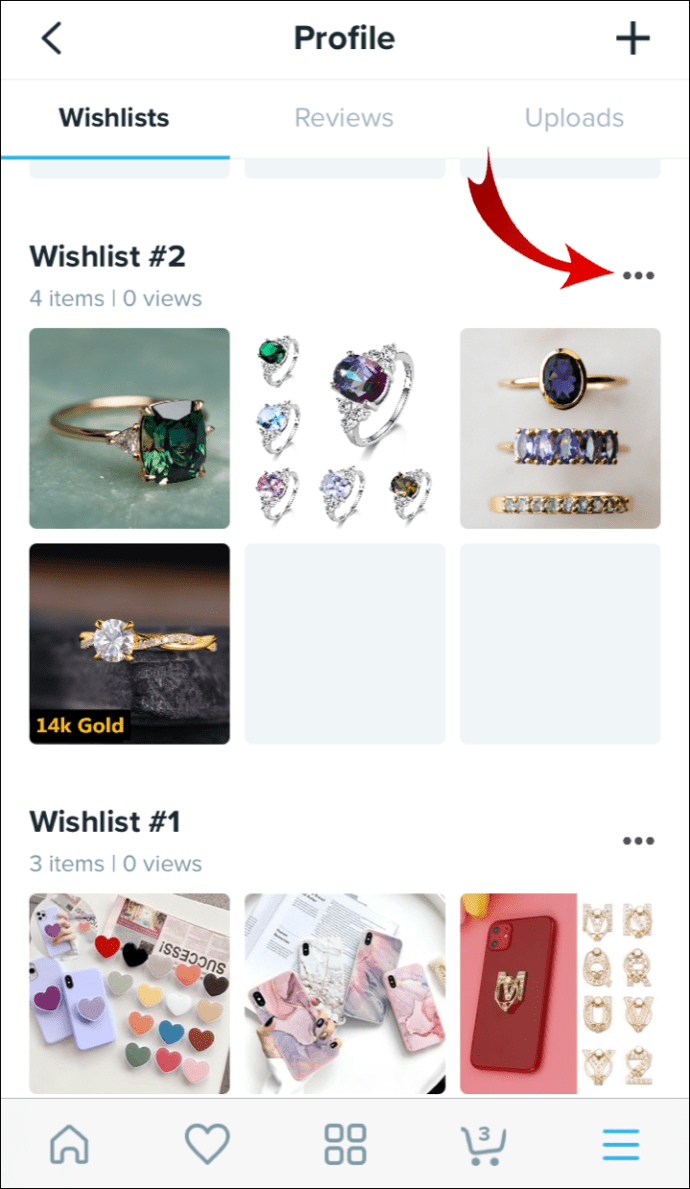
- เลือก "ทำให้เป็นส่วนตัว"
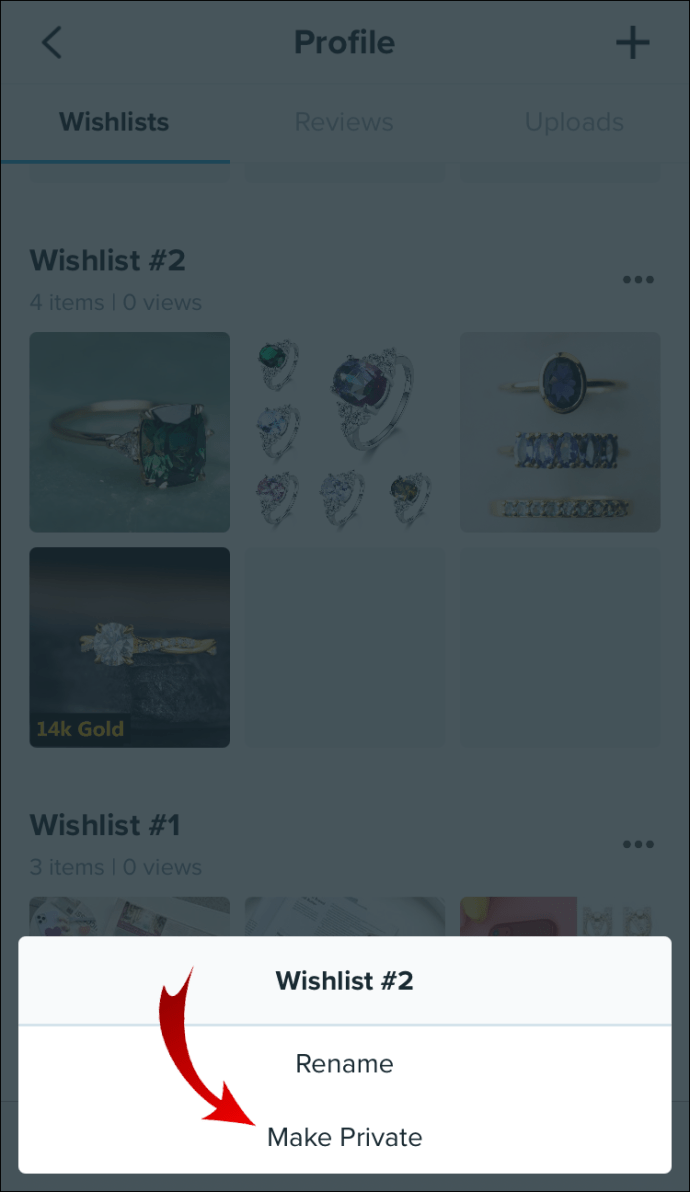
หากคุณเปลี่ยนใจ คุณสามารถทำให้รายการสิ่งที่อยากได้ของคุณเป็นสาธารณะอีกครั้งโดยทำตามขั้นตอนเดิม แล้วเลือกตัวเลือก "ทำให้เป็นสาธารณะ"
บันทึก: หากคุณต้องการลบสิ่งที่อยากได้ เพียงแค่เปิดรายการสิ่งที่อยากได้แล้วเลือก "ลบสิ่งที่อยากได้"
คำถามที่พบบ่อยเพิ่มเติม
ฉันจะลบรายการได้อย่างไร
การลบรายการออกจากรายการสิ่งที่คุณอยากได้นั้นค่อนข้างง่ายทั้งบนคอมพิวเตอร์และโทรศัพท์ของคุณ นี่คือวิธีการทำบนเว็บเบราว์เซอร์:
1. เปิด Wish บนเบราว์เซอร์ของคุณ
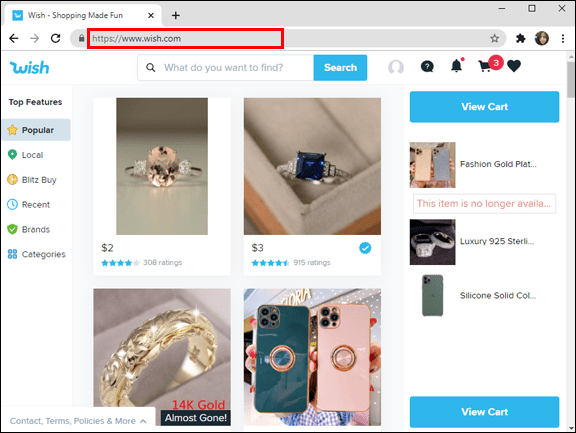
2. ไปที่โปรไฟล์ของคุณ
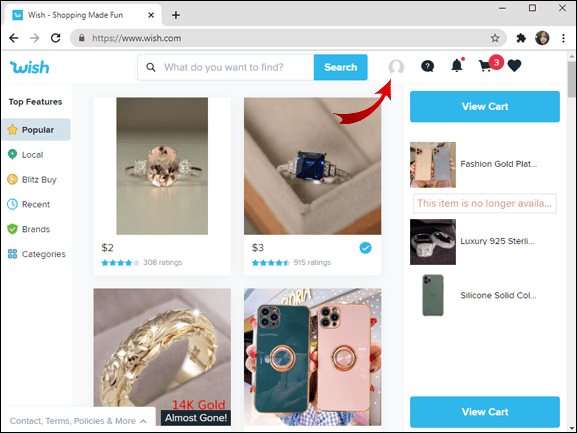
3. คลิกที่รายการสินค้าที่ต้องการ
4. เลือกปุ่ม “แก้ไขรายการสิ่งที่อยากได้”

5. ตรวจสอบรายการทั้งหมดที่คุณต้องการลบ

6. คลิก “ลบ”

7. ยืนยันโดยคลิก "ใช่"

8. เลือก “เสร็จสิ้น”

นั่นคือทั้งหมดที่มีให้ หากคุณต้องการลบรายการออกจากรายการสินค้าที่ต้องการในโทรศัพท์ของคุณ ให้ทำดังนี้:
1. เปิดแอพ Wish
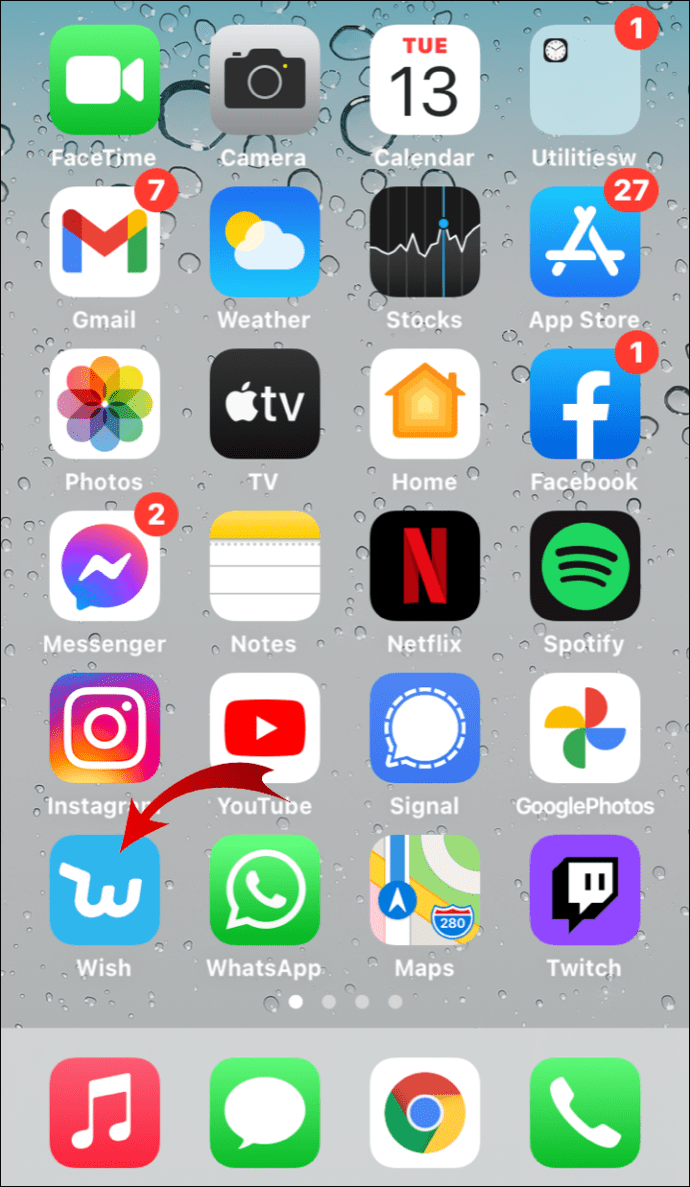
2. ไปที่โปรไฟล์ของคุณแล้วแตะที่รายการสินค้าที่ต้องการที่คุณต้องการลบออก

3. ค้นหา "แก้ไข" หรือไอคอนดินสอที่มุมบนขวาของหน้าจอ

4. แตะที่ช่องทำเครื่องหมายทั้งหมดของรายการที่คุณต้องการลบ

5. เลือก "ลบ" และยืนยันว่าคุณต้องการลบออก

ฉันจะแก้ไขความปรารถนาของฉันได้อย่างไร
คุณมีตัวเลือกในการแก้ไขรายการสินค้าที่ต้องการแต่ละรายการในโปรไฟล์ Wish ของคุณ นี่คือวิธีการทำบนพีซี:
1. เปิดตัวความปรารถนา
2. คลิกที่รูปโปรไฟล์ของคุณเพื่อไปยังโปรไฟล์ของคุณ
3. เปิดรายการสินค้าที่ต้องการที่คุณต้องการแก้ไข
4. คลิกปุ่ม "แก้ไข" ที่มุมบนขวาของหน้าจอ
ตอนนี้คุณสามารถลบรายการออกจากรายการของคุณ ย้ายไปยังรายการอื่น หรือทำให้รายการความปรารถนาของคุณเป็นแบบส่วนตัว เมื่อคุณแก้ไขรายการสินค้าที่ต้องการเสร็จแล้ว ให้คลิก "เสร็จสิ้น"
หากต้องการแก้ไขรายการสินค้าที่ต้องการในโทรศัพท์ของคุณ ให้ทำตามขั้นตอนด้านล่าง:
1. เปิดแอพ
2. แตะที่เส้นแนวนอนสามเส้นแล้วไปที่โปรไฟล์ของคุณ
3. เปิดรายการสินค้าที่ต้องการที่คุณต้องการแก้ไข
4. แตะที่ "แก้ไข" หรือไอคอนดินสอที่มุมบนขวา
5. แตะที่ "แก้ไขรายการ"
เมื่อคุณแก้ไขรายการของคุณเสร็จแล้ว หน้ารายการสินค้าที่ต้องการของคุณจะถูกรีเฟรช และคุณสามารถกลับไปซื้อของออนไลน์ได้
ฉันจะเพิ่มรายการ (ความปรารถนา) ลงในรายการของฉันได้อย่างไร
คุณสามารถเพิ่มรายการสินค้าที่ต้องการได้ไม่จำกัดจำนวน คุณสามารถเพิ่มสินค้าในรายการของคุณในไม่กี่ขั้นตอนง่ายๆ หากคุณต้องการเพิ่มรายการในคอมพิวเตอร์ของคุณ ให้ทำตามขั้นตอนด้านล่าง:
1. เปิด Wish และไปที่หน้าแรกของคุณ
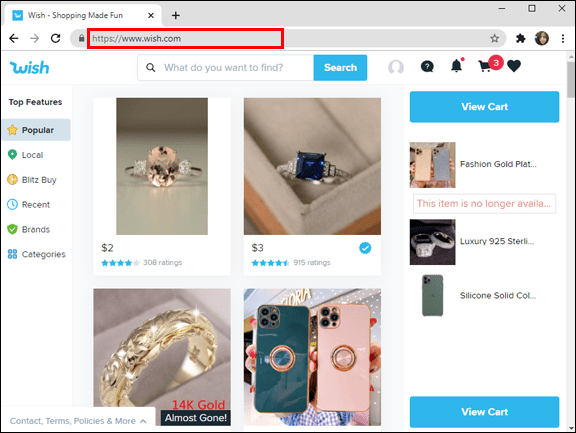
2. ค้นหารายการที่คุณต้องการเพิ่มในรายการสินค้าที่ต้องการ
3. คลิกที่รายการ

4. ใต้ปุ่ม "ซื้อ" ให้ค้นหาตัวเลือก "เพิ่มในรายการสิ่งที่อยากได้" แล้วคลิก

5. เลือกรายการสินค้าที่ต้องการสำหรับรายการใหม่ หรือสร้างรายการสินค้าที่ต้องการใหม่
นั่นคือทั้งหมดที่มีให้ หากต้องการเพิ่มรายการสินค้าที่ต้องการในแอปโทรศัพท์ของคุณ ให้ทำดังนี้:
1. เปิดแอพ คุณจะถูกนำไปที่หน้าแรกทันที
2. แตะที่รายการที่คุณต้องการเพิ่ม
3. แตะไอคอนรูปหัวใจใต้ภาพ
4. เลือกรายการสินค้าที่ต้องการสำหรับรายการใหม่ของคุณหรือสร้างรายการใหม่
ฉันสามารถแท็กรายการเป็นจองหรือซื้อแล้วได้ไหม
เมื่อคุณเพิ่มสินค้าลงในรายการสินค้าที่ต้องการแล้ว คุณจะไม่สามารถ "จอง" ได้ในทางเทคนิค เนื่องจากมักจะมีสินค้าหลายรายการ ไม่ใช่แค่เพียงชิ้นเดียว
เมื่อคุณซื้อสินค้า รายการนั้นจะถูกลบออกจากรายการสินค้าที่ต้องการ
ยกระดับประสบการณ์การช็อปปิ้งออนไลน์ของคุณบน Wish
ตอนนี้คุณรู้วิธีแชร์ สร้าง ลบ และแก้ไขรายการความปรารถนาของคุณบน Wish แล้ว ด้วยการใช้ตัวเลือกที่มีประโยชน์เหล่านี้ คุณจะได้รับสิ่งที่ดีที่สุดจาก Wish และปรับปรุงประสบการณ์การช็อปปิ้งออนไลน์ของคุณ
คุณเคยแบ่งปันรายการความปรารถนาบน Wish หรือไม่? คุณใช้วิธีการใด ๆ ที่กล่าวถึงในบทความนี้หรือไม่? แจ้งให้เราทราบในส่วนความคิดเห็นด้านล่าง